Microsoft Word - WJ01.doc
|
|
|
- 右琰 钟
- 5 years ago
- Views:
Transcription
1 Creo 3.0 是一个可伸缩 功能强大的设计套件, 集成了多个可互操作的应用程序, 功能覆盖整个产品开发领域 Creo 的产品设计应用程序使企业中的每个人都能使用最适合自己的工具, 因此, 他们可以全面参与产品开发过程 Creo 系列软件广泛应用在机械制造 模具 电子 汽车 造船 工业造型 玩具 医疗设备等行业 除了 Creo Parametric 之外, 还有多个独立的应用程序在 2D 和 3D CAD 建模 分析及可视化方面提供了新的功能 Creo 还提供了空前的互操作性, 可确保在内部和外部团队之间轻松共享数据 本章对 Creo 3.0 的特性 应用程序 操作界面 模块及基本操作进行简要介绍 通过本章的学习, 读者需要掌握的内容如下 Creo 3.0 的基本模块 Creo 3.0 的操作界面 个性化设置自己的 Creo 3.0 简单的 Creo 3.0 操作 1.1 Creo 3.0 概述 Creo 3.0 是美国 PTC 公司推出的设计软件产品套件, 它整合了 Pro/Engineer 的参数化技术 COCreate 的直接建模技术和 ProductView 的三维可视化技术, 是一个覆盖概念设计 二维设计 三维设计 直接建模等领域的共享数据以及设计方案, 功能涵盖了整个产品的开发领域, 是目前工程设计中广泛应用的软件之一 推出 Creo 的意义 CAD 软件已经应用了几十年, 三维软件也已经出现了二十多年, 技术与市场逐渐趋于成熟 但是, 制造企业在 CAD 应用方面仍然面临着四大核心问题 : 软件易用性 互操作性 数据转换和差异化配置等 Creo 的推出, 正是为了从根本上解决这些制造企业在 CAD 应用中面临的核心问题, 从而将企业的创新能力发挥出来, 帮助企业提升研发协作水平, 真正提高 CAD 的应用效率, 为企业创造价值 Creo 3.0 的功能特色作为 PTC 闪电计划中的一员,Creo 具备互操作性 开放 易用三大特点 在产品生命周期中, 不同的用户对产品开发有着不同的需求 不同于其他解决方案,Creo 旨在消除 CAD 行业中几十年迟迟未能解决的问题 :CAD 环境中的可用性 互操作性 技术锁定和装配管理关联的挑战
2 2 中文版 Creo 3.0 基础教程 多 CAD 设计 : 解决机械 CAD 领域中未解决的重大问题, 包括基本的易用性 互操作性和装配管理 采用全新的方法实现解决方案 ( 建立在 PTC 的特有技术和资源上 ) 提供一组可伸缩 可互操作 开放且易于使用的机械设计应用程序 为设计过程中的每一名参与者适时提供合适的解决方案 主要应用程序 Creo 3.0 是 PTC 公司在 2014 年正式发布的新版本, 该设计软件包主要包括 Parametric Direct Simulate Illustrate Schematics View MCAD View ECAD Sketch Layout 和 Options Modeler 等应用程序 Creo 3.0 具有很好的互操作性, 用户可以根据需要在其各应用程序之间无缝切换 下面简要地介绍这些应用程序的用途和功能优势 1. Creo Parametric 适用于 Creo Elements/Pro( 原 Pro/Engineer) 中强大的三维参数化建模功能 扩展提供了更多无缝集成的三维 CAD/CAID/CAM/CAE 功能 新的扩展功能将拥有更大的设计灵活性, 并支持采用遗留数据 2. Creo Direct 使用直接建模方法提供快速 灵活的三维几何创建和编辑功能 拥有与 Creo 参数化功能前所未有的协同性, 从而使设计更加灵活 3. Creo Simulate 提供分析师进行结构仿真和热能仿真所需的功能 4. Creo Illustrate 针对三维技术的插图功能, 将复杂的服务 零部件信息 培训 工作指导等信息连接起来, 以三维图形的方式提高产品的可用性和性能 5. Creo Schematics 创建管道和电缆布线系统设计的二维图 6. Creo View MCAD 检查 审核和标记机械元件的几何特征 7. Creo View ECAD 检查 审核和标记电子元器件的几何特征 8. Sketch 为构思和设计概念提供简单的二维 手绘 绘图功能
3 3 9. Creo Layout 捕捉早期二维概念布局, 最终推动三维设计 10. Creo Options Modeler 创建和验证各种复杂程度的三维模块化产品, 并定义其如何接合和装配 Creo Parametric 的基本设计概念 Creo Parametric 3.0 提供了强大 灵活的参数化 3D CAD 功能和多种概念设计功能 在 Creo Parametric 3.0 中, 可以设计多种类型的模型 在开始设计项目之前, 用户需要了解以下几个基本设计概念 1. 设计意图设计意图也称 设计目的 在进行模型设计之前, 通常需要明确设计意图 设计意图就是根据产品规范或需求来定义成品的用途和功能, 捕获设计意图能够为产品带来明确的实用价值和持久性 设计意图这一关键概念是 Creo Parametric 3.0 基于特征建模过程的核心 2. 基于特征建模在 Creo Parametric 3.0 中, 零件建模是从逐个创建单独的几何特征开始的, 特征的有序创建便构成了零件模型 特征主要包括基准 拉伸 孔 倒圆角 倒角 曲面特征 切口 阵列 扫描等 一个零件可以包含多个特征, 而一个组件 ( 装配体 ) 可以包含多个零件 3. 参数化设计 Creo Parametric 3.0 的一个重要特点就是参数化设计, 参数化设计可以保持零件的完整性, 并且确保设计意图 特征之间的相关性使得模型成为参数化模型, 如果修改某特征, 而此修改又直接影响其他相关 ( 从属 ) 特征, 则 Creo Parametric 3.0 会动态修改那些相关特征 4. 相关性相关性也称为 关联性 通过相关性,Creo Parametric 3.0 可以在零件模式外保持设计意图 相关性使同一模型在零件模式 组件模式 绘图 ( 工程图 ) 模式和其他相应模式 ( 如管道 钣金件或电线模式 ) 具有完全关联的一致性 因此, 如果在任意一级修改模型设计, 则项目将在所有级中动态反映该修改, 这样便保持了设计意图 1.2 Creo 3.0 主要工作模块 Creo 3.0 提供了一套从概念到制造 统一的解决方案套件,Creo 3.0 将数字化产品模型应用到生产制造中, 从最初的产品规划到设计制造都有相应的模块覆盖 下面对一些常用的 Creo 3.0 功能模块进行简单介绍 Creo 3.0 主要包括零件 装配 制造和工程图等基本模块
4 4 中文版 Creo 3.0 基础教程 零件模块零件模块是产品设计的基础, 可以通过基于实体特征的建模从概念草绘创建零件, 还可通过直接 直观的图形操作构建和修改零件 该模块包括实体 钣金件 主体和线束 4 个子模块, 可以实现各种复杂模型的创建, 并且支持各种复合方式建模 1. 实体建模可以绘制 2D 概念化布局, 使用基本几何图元创建精确几何以及标注和约束几何 通过合并基本特征和高级特征 ( 如拉伸 扫描 切口 孔 槽以及倒圆角 ) 的方式在 2D 草绘基础上构建 3D 参数化零件 (1) 特征建模 Creo 3.0 的特征包括拉伸 旋转 扫描等基础特征, 孔 倒圆角 拔模和壳 筋等工程特征, 轴 槽 管道等构造特征, 以及在模型上创建和操纵曲面特征等 (2) 柔性建模 柔性建模不是创建新的特征, 而是对模型已有的几何 ( 曲面 ) 进行处理和修改 柔性建模的修改不利用现有特征的信息, 所以, 它不仅可以处理 Creo 模型, 也可以处理导入到 Creo 的其他格式的文件模型 柔性建模主要用于如下方面 : 处理中性格式的三维模型, 继续新设计 ; 快速更改设计意图 ; 对复杂特征构成的几何曲面整体修改 ; 对旧模型难于编辑的特征进行修改 ; 讨论新的设计意图 2. 钣金特征建模该模块是基于特征的建模应用模型, 它支持专门的钣金特征, 如弯头 肋和裁剪的创建 这些特征可以在 NX 钣金应用模块中被进一步操作, 如钣金部件成形和展开等 该模块允许用户在设计阶段将加工信息整合到所设计的部件中 实体建模和 NX 钣金模块是运行此应用模块的先决条件 工程图模块绘图模块用于创建三维模型的二维工程图, 同时可以注释工程图 标注尺寸及使用层来管理不同项目的显示 在绘图模块中生成工程图的最大优点是, 图纸和建模模块中创建的模型完全相关联 当模型发生变化后, 该模型的绘图也将随之发生变化, 包括尺寸标注和消隐等多个参数都可以自动更新 绘图中的所有视图都是关联的 如果在一个视图中更改了尺寸值, 其他绘图视图会相应地进行更新 该模块具有自动视图布局 动态捕捉 动态导航和自动明细表等多种功能, 充分实现绘图的自动化 同时, 全新的图模板技术使用户可以一步生成几乎全部的图纸 制造模块制造模块主要用于生成数控加工的相关文件, 在该模块中可以设置并运行 NC 机床
5 5 创建装配过程序列 创建材料清单等, 可以实现 2.5 轴零件铣削和多面三轴铣削的 NC 程序设计过程流水线化 还可以根据加工机床控制器的不同来定制后处理程序, 因而生成的指令文件可直接应用于用户的特定数控机床, 为其提供加工数据 装配模块该模块提供了基本的装配工具, 可以将零件装配到装配模式中, 还可以在装配模式中创建零件 Creo Parametric 3.0 还提供了简化表示 互换组件 自动装配等功能强大的工具, 以及自顶向下的设计程序, 用于支持大型和复杂组件的设计和管理 1.3 Creo 3.0 操作界面与个性化设置 在 Creo 3.0 软件安装完成后, 用户可以根据自己的需要, 对 Creo 3.0 的运行环境和参数进行设置 启动 Creo Parametric 3.0 Creo Parametric 3.0 启动后进入软件初始界面, 并通过网络链接至 PTC 公司资源中心的网页, 如图 1-1 所示 图 1-1 Creo Parametric 3.0 初始界面如果打开 Creo Parametric 3.0 后不想弹出资源中心的网页链接, 可以单击 文件 菜单条中的 选项 命令, 系统打开 PTC Creo Parametric 选项 对话框, 将 窗口设置 属性页中的 启动时展开浏览器 复选框取消选中, 然后单击 确定 按钮, 如图 1-2 所示 以后再打开时就不会直接链接资源中心的网页了 在初始界面中新建文件, 选择新建某种类型的文件之后, 进入相应的工作界面 下面以零件建模界面为例, 介绍 Creo 3.0 的操作界面
6 6 中文版 Creo 3.0 基础教程 图 1-2 PTC Creo Parametric 选项 对话框 Creo 3.0 操作界面 Creo Parametric 3.0 主操作界面如图 1-3 所示 该界面主要由标题栏 快速访问工具栏 文件菜单 功能区 导航区 图形窗口 ( 或 Creo Parametric 3.0 浏览器 ) 图形工具栏和状态栏等组成 下面将简要介绍各组件的主要功能 快速访问工具栏 标题栏 功能区 图形工具栏 导航区 图形窗口 消息区 / 状态栏 图 1-3 Creo Parametric 3.0 主操作界面 1. 标题栏 标题栏位于 Creo Parametric 3.0 用户界面的最上方 当新建或打开模型文件时, 在标题栏中将显示软件名称 文件名和文件类型图标 当打开多个模型文件时, 只有一个文件
7 7 窗口是活动的 在标题栏的右侧部位, 提供了实用的 最小化 按钮 最大化 按钮 向下还原 按钮和 关闭 按钮, 它们分别用于最小化 最大化 向下还原和关闭 Creo Parametric 3.0 用户界面窗口 如图 1-4 所示 图 1-4 标题栏 2. 快速访问工具栏快速访问工具栏提供了对常用按钮的快速访问, 比如用于新建文件 打开文件 保存文件 拭除文件 撤销 重做 重新生成 关闭窗口等按钮, 如图 1-5 所示 此外, 用户可以通过自定义快速访问工具栏来使它包含其他常用按钮和功能区的层叠列表 默认情况下, 快速访问工具栏位于界面顶部 如果用户希望快速访问工具栏显示在功能区下方, 那么可以在快速访问工具栏中单击 自定义快速访问工具栏 按钮, 接着在弹出的下拉菜单中选择 在功能区下方显示 命令即可 如图 1-6 所示 图 1-5 快速访问工具栏 图 1-6 下拉菜单 3. 图形工具栏图形工具栏位于图形窗口顶部, 图形工具栏包含图形窗口显示的常用工具与过滤器 用户可以自定义图形工具栏中显示的工具与过滤器 如图 1-7 所示 在零件建模模式下, 可以使用图形工具栏上的按钮控制图形的显示 用户可以设置隐藏或显示图形工具栏上的按钮, 其方法是右击图形工具栏, 接着从弹出的快捷菜单中取消或选中所需按钮的复选框即可, 如图 1-8 所示 用户还可以通过右击图形工具栏, 然后在打开的快捷菜单中选择 位置 菜单中的相关选项来更改工具栏的位置或显示状态 图 1-7 图形工具栏 图 1-8 快捷菜单
8 8 中文版 Creo 3.0 基础教程 4. 功能区功能区是横跨界面顶部的上下文相关菜单, 包含了在 Creo Parametric 中使用的大多数命令 功能区通过选项卡与组来将命令安排成逻辑任务 功能区包含多组选项卡命令按钮 每个选项卡由若干个 选项组面板 构成, 每个 选项组面板 由相关按钮组成 如果单击 组溢出 按钮, 则会打开该组的按钮列表 如果单击位于有些组右下角的 对话框启动程序 按钮, 则会弹出一个包含与该组相关的更多选项的对话框 用户可以在功能区的最右侧区域单击 最小化功能区 按钮来最小化功能区, 以获得更大的屏幕空间 另外, 允许用户通过添加 移除或移动按钮来自定义功能区 如图 1-9 所示 图 1-9 功能区 5. 文件菜单在 Creo Parametric 3.0 窗口左上角单击 文件 按钮, 可以打开如图 1-10 所示的文件菜单, 也被称为 应用程序菜单 该菜单包含用于管理文件模型 设置 Creo Parametric 3.0 环境和配置选项的命令 图 1-10 文件菜单 6. 导航区 导航区又称为 导航器, 在默认状态下, 它位于主操作界面的左侧位置 导航区具
9 9 有 3 个基本选项卡, 从左到右依次为 模型树 / 层树 选项卡 文件夹浏览器 选项卡和 收藏夹 选项卡 如图 1-11 所示 图 1-11 导航区 (1) 模型树 / 层树 选项卡 模型树以树的结构形式显示模型的层次关系, 单击 显示 按钮, 在打开的下拉菜单中选中 层 命令时, 该选项卡可显示模型层树结构 如图 1-12 所示 状态栏上的 切换导航区域的显示 按钮可用于控制导航器的显示 单击信息区中的 显示导航器 按钮, 可以隐藏 / 显示导航区 (a) 模型树 导航器 (b) 层树 导航器图 1-12 模型树 / 层树 选项卡 (2) 文件夹浏览器 选项卡 该选项卡类似于 Windows 资源管理器, 从中可以浏览文件系统以及计算机上可供访问的其他位置 该选项卡提供文件夹树 (3) 收藏夹 选项卡 使用该选项卡可以添加和管理收藏夹, 以便于有效组织和管理个人资料 用户可以设置导航区的放置位置和导航窗口的宽度等, 其设置的具体操作方法如下 (1) 在窗口左上角单击 文件 按钮, 打开文件菜单, 从中选择 选项 命令, 弹出 选项 对话框 (2) 在 选项 对话框的左侧列表中选择 窗口设置, 接着在 导航选项卡设置 选项组中设置导航选项卡放置的方位和导航窗口宽度为主窗口的百分比 需要时可以设置在导航区显示历史记录选项卡, 此外, 还可以设置模型树的放置方式等 (3) 在 选项 对话框中单击 确定 按钮 如图 1-13 所示
10 10 中文版 Creo 3.0 基础教程 图 1-13 设置导航区 7. 图形窗口图形窗口也常被称为 模型窗口 或 图形区域, 位于主界面中导航区右边的区域, 它是设计工作的焦点区域, 是 Creo 主要的工作窗口, 是整个操作界面的最大区域 用户可在其中创建和修改模型, 例如, 零件 装配与绘图 绘图的一些基准, 如基准面 基准轴 基准坐标系等也在这个区域显示 8. 状态栏状态栏位于主操作界面的底部, 状态栏包含用来打开及关闭模型树与 Web 浏览器窗格的图标 此外, 还包含消息日志 重新生成管理器 3D 框选择器与选择过滤器 状态栏显示以下所述的一些控制和信息区, 如图 1-14 所示 选择缓冲器区 图 1-14 状态栏 (1) 显示导航器 按钮 : 控制导航区的显示, 即用于打开或关闭导航区 (2) 显示浏览器 按钮 : 控制 Creo Parametric 3.0 浏览器的显示, 即用于打开或关 闭 Creo Parametric 3.0 浏览器 (3) 消息区 : 显示与窗口中工作相关的单行消息 在消息区中右键单击, 接着从弹出 的快捷菜单中选择 消息日志 命令, 可以查看过去的消息 (4) 模型重新生成状况区 : 指明模型重新生成的状况 图标 表示重新生成完成, 图 标 表示要求重新生成, 图标 表示重新生成失败 (5) 查找 按钮 : 单击该按钮弹出 搜索工具 对话框, 在模型中按规则搜索
11 11 过滤和选择项 (6) 模型通知 : 单击可查看现有通知的详细信息 (7) 选择缓冲器区 : 显示当前模型中选定项的数量 (8) 选择过滤器区 : 显示可用的选择过滤器 从 选择过滤器 下拉列表框中选择所需的选择过滤器选项, 以便于在图形窗口中快速而正确地选择对象 (9) 其他 : 在某些情形下, 状态栏还将出现服务器状况区 ( 当连接到 Windchill 服务器时, 显示其状况 ; 当 WPP 服务器为主服务器时, 显示 Windchill Product Point 服务器状态 ) 合并的模型列表区 ( 在钣金件中显示合亲的模型列表 ) 和图标 ( 当 Creo Parametric 3.0 进行冗长计算时出现此图标, 单击中止计算 ) 等 9. 浏览器 Creo Parametric 3.0 浏览器提供对内部和外部网站的访问功能, 可用于 PTC 官方网站上的资源中心, 获取所需的技术支持等信息 当通过 Creo Parametric 3.0 查询指定对象的具体属性信息时, 系统将打开 Creo Parametric 3.0 浏览器来显示对象的具体属性信息 如图 1-15 所示 10. 主页 选项卡 PTC Creo Parametric 在无模式状态下显示 主页 选项卡 主页 选项卡上的按钮具有管理数据 自定义用户界面和使用实用工具的功能 如图 1-16 所示 其中各选项及按钮的功能介绍如下 图 1-15 浏览器 图 1-16 主页 选项卡 (1) 数据 面板 新建 : 创建新模型 打开 : 打开现有模型 打开上一会话 : 如果将 last_session_retrieval 配置选项的值设置为 yes, 则可以检索上一 PTC Creo Parametric 会话的模型和环境设置 选择工作目录 : 指定一个区域来存储 PTC Creo Parametric 文件 拭除未显示的 : 从当前会话中移除不在窗口中的所有对象 (2) 设置 面板 模型显示 : 使用可更方便显示模型的 PTC Creo Parametric 对话框设置模型显示
12 12 中文版 Creo 3.0 基础教程 系统颜色 : 重新定义系统颜色, 以便更方便地标识模型几何 基准和其他重要的显示元素 选项 : 打开 PTC Creo Parametric 选项 对话框进行查看与设置 关联拓扑总线 (Associative Topology Bus): 当激活 检索或更新启用了 ATB 的模型时, 会自动检查其状况, 同时显示 ATB 日志文件 (3) 实用工具 面板 播放追踪文件 : 运行追踪和培训文件 Simulate 结果 : 显示分析或设计研究的结果 无论在 PTC Creo Parametric 中是否打开某模型, 都可以通过此命令访问 PTC Creo Simulate 结果 NC 后处理器 : 允许后处理 ASCII 格式的刀具位置数据文件, 以便在任何加工操作发生前创建 加工控制数据 文件 分布式计算 : 指定想要用于分布式计算的主机 辅助应用程序 : 管理 PTC Creo Parametric TOOLKIT 和 J-Link 应用程序 导入配置文件编辑器 : 创建配置文件或编辑现有导入的配置文件 打开系统窗口 : 直接在 PTC Creo Parametric 中打开系统窗口 ( 在 Windows 中称为命令提示窗口 ) Creo 3.0 系统个性化设置 可以使用多种方法自定义功能区 快速访问工具栏与图形工具栏, 将 Creo 3.0 系统设置为具有个性化的工作风格 可以将任何图标拖动至快速访问工具栏, 使其可用 也可以自定义图形工具栏中的命令 例如在零件 装配与草绘器等模式之间转换时显示的不同功能区均可独立自定义 此外, 与每个功能区一起显示的 快速访问 与 图形 工具栏也是独立的, 可以为每个模式保持单独的工具栏自定义 1. 自定义功能区 通过自定义功能区, 可以增加或删除功能区中的命令按钮或选项卡 选择 文件 选项 命令, 或右键单击 功能区, 在弹出的菜单中选择 自定义功能区 选项, 系统将弹出如图 1-17 所示的 PTC Creo Parametric 选项 对话框 (1) 自定义选项卡 在右侧的选项卡列表中, 选中或取消选中某个选项卡 ( 或选项卡下的组 ), 可以在功能区添加或删除对应的选项卡 ( 或组 ) 另外, 单击 新建选项卡 按钮, 可以创建一个自定义的选项卡 (2) 自定义命令按钮 首先在选项卡列表中选择某个选项卡下的命令组 ( 命令按钮不能直接添加到选项卡中, 只能添加到命令组中 ), 然后打开 从下列位置选取命令 下的命令源选择过滤器, 在该过滤器中选择命令源, 列表中将列出该范围内的命令, 选择某个命令, 然后单击 添加 按钮, 该命令即被添加到指定的命令组
13 13 2. 窗口设置 在 PTC Creo Parametric 选项 对话框中选择 窗口设置 选项卡, 如图 1-18 所示 可以设置工作界面窗口的分布, 包括各区域所处的位置 所占的比例等 图 1-17 PTC Creo Parametric 选项 对话框 图 1-18 窗口设置 选项卡 3. 模型显示设置在 PTC Creo Parametric 选项 对话框中选择 模型显示 选项卡, 如图 1-19 所示 可分别对模型方向 重定向模型时的模型显示 着色模型显示和实时渲染进行设置 4. 系统颜色设置 PTC Creo Parametric 提供了默认的系统颜色, 利用它可以轻松地标识模型几何 基准和其他重要的显示元素 要更改系统默认的系统颜色, 可以在 PTC Creo Parametric 选项 对话框中选择 系统颜色 选项卡, 此时便可以进行系统颜色设置, 打开 颜色配置 下拉列表框, 其中包含了 4 种系统颜色配置, 如图 1-20 所示 除了 自定义 配置外, 其他的配置为每一种对象指定了颜色, 不可修改 ( 即保证了颜色的合理显示 ) 默认的系统颜色是白色背景 图 1-19 模型显示 选项卡 图 1-20 系统颜色设置 默认 : 选择该选项, 系统背景恢复为初始的背景颜色
14 14 中文版 Creo 3.0 基础教程 深色背景 : 选择该选项, 系统的背景颜色设置为黑色, 模型的主体颜色设置为白色 白底黑色 : 选择该选项, 系统的背景颜色设置为白色, 模型的主体颜色设置为黑色 自定义 : 选择该选项, 系统背景恢复由用户自行定义的背景颜色 5. 图元显示设置在 PTC Creo Parametric 选项 对话框中选择 图元显示 选项卡, 根据实际要求分别在 几何显示设置 基准显示设置 尺寸 注释 注解和位号显示设置 和 装配显示设置 等选项组中进行相关显示设置 其中在 基准显示设置 选项组的 将点符号显示为 下拉列表框中选择点符号显示类型, 可供选择的点符号类型有 十字型 点 圆 三角形 和 正方形, 如图 1-21 所示 图 1-21 图元显示设置 1.4 Creo 3.0 基本操作 模型视图操作本节介绍模型视图操作与显示设置的相关知识, 其中显示设置主要包括模型显示设置 图元显示设置和系统显示设置等 1. 熟悉 Creo 3.0 视图基本操作指令为了在 Creo 设计工作中更好地观察模型的结构 获得较佳的显示视角, 提高设计效率, 用户必须掌握一些基本的视图操作 首先用户需要熟悉系统提供的视图控制工具按钮, 它们位于功能区的 视图 选项卡中, 而在 图形工具栏 中也可以找到一些常用的视图控制按钮, 如图 1-22 所示 例如 重新调整 按钮用于调整缩放等级以全屏显示对象, 放大 按钮用于放大目标几何对象以查看几何对象的更多细节, 缩小 按钮用于缩小目标几何对象以获得更广阔的几何上下文透视图, 重画 按钮用于重绘当前视图
15 15 图 1-22 视图 选项卡 2. 应用显示样式在零件应用模式或组件应用模式中, 根据设计要求应为模型选择适合的显示样式, 其方法是在功能区的 视图 选项卡的 模型显示 面板中单击 显示样式 按钮, 从打开的按钮列表中选择其中一个显示样式按钮 如图 1-23 所示 也可以在 图形工具栏 中单击 显示样式 按钮来选择一个显示样式 显示样式有 6 种, 分别为 带反射着色 带边着色 着色 消隐 隐藏线 和 线框 图 1-23 显示样式 按钮 带反射着色 : 模型表面为灰色, 增加环境光源的投影显示, 效果如图 1-24 所示 带边着色 : 模型表面为灰色, 部分表面有阴影感, 高亮外显示所有边线, 效果如图 1-25 所示 图 1-24 带反射着色 样式 图 1-25 带边着色 样式 着色 : 模型表面为灰色, 部分表面有阴影感, 所有的边线不可见, 效果如图 1-26 所示 消隐 : 模型以线框形式显示, 可见的边线显示为深颜色实线, 不可见的边线不显示, 效果如图 1-27 所示
16 16 中文版 Creo 3.0 基础教程 图 1-26 着色 样式 图 1-27 消隐 样式 隐藏线 : 模型以线框形式显示, 可见的边线显示为深颜色实线, 不可见的边线以灰色显示, 效果如图 1-28 所示 线框 : 模型以线框形式显示, 所有的边线显示为深颜色实线, 效果如图 1-29 所示 图 1-28 隐藏线 样式 图 1-29 线框 样式 3. 使用视图重定向基于特征建模的需要, 通常需要将模型切换至不同方向以查看建模效果 可以通过设置视图显示模式, 以实现模型不同方位的视图切换 在设计中经常使用一些命名视图, 如 标准方向 默认方向 前 后 上 下 左 和 右, 视图切换的方法是在功能区的 视图 选项卡的 方向 面板中单击 已保存方向 按钮 ; 或者在 图形工具栏 中单击 已保存方向 按钮, 打开视图列表, 然后从中选择一个需要的视图指令, 则系统以该视图指令设定的视角来显示模型 默认情况下, 视图列表中只显示 标准方向 和 默认方向, 因此在零件或组件模式中, 用户可以将自定义的特定视角视图保存起来, 以便以后在操作中可从视图列表中直接调用, 这就应用到 重定向 功能 重定向的操作步骤如下 (1) 在功能区的 视图 选项卡的 方向 面板中单击 已保存方向 按钮, 或者在 图形 工具栏中单击 已保存方向 按钮, 在打开的视图列表中单击 重定向 按钮, 系统弹出如图 1-30 所示的 方向 对话框
17 17 (a) 按参考定向 (b) 动态定向 (c) 首选项图 1-30 方向 对话框 (2) 在 方向 对话框的 类型 下拉列表框中选择 按参考定向 动态定向 或 首选项 命令, 按照要求指定参照 选项和参数, 从而对模型进行重新定向, 以获得特定的视角方位来显示模型 按参考定向 : 可通过指定两个有效参照方位来定义模型的视图方位 动态定向 : 通过使用平移 缩放和旋转设置, 可以动态地定向视图, 只适用于 3D 模型 首选项 : 以 零件 模式为例, 可以在 首选项 区域为模型定义旋转中心和默认方向等 (3) 定向模型后, 展开 已保存方向 选项组, 在 名称 文本框中输入新视图名称, 然后单击 保存 按钮 (4) 单击 方向 对话框中的 确定 按钮 此时若单击 已保存方向 按钮, 则可以看到新定义的视图名称出现在已保存的视图列表中 4. 使用鼠标快速调整模型视角在 PTC Creo Parametric 3.0 系统中, 可以使用鼠标来快速地进行模型视图缩放 旋转或平移等操作 (1) 旋转 按住鼠标中键 + 移动鼠标 如果 旋转中心 按钮处于按下状态, 则显示模型的旋转中心, 模型绕旋转中心旋转, 如图 1-31 所示 如果没有单击该按钮, 则不显示模型的旋转中心, 模型以当前鼠标位置为中心旋转, 如图 1-32 所示 (2) 平移 按住鼠标中键 +Shift 键 + 移动鼠标, 即可进行模型视图的平移, 如图 1-33 所示 (3) 缩放 按住鼠标中键 +Ctrl 键 + 垂直移动鼠标, 即可进行模型视图的缩放, 如图 1-34 所示 (4) 翻转 按住鼠标中键 +Ctrl 键 + 水平移动鼠标, 即可进行模型视图的翻转, 如图 1-35 所示
18 18 中文版 Creo 3.0 基础教程 图 1-31 显示旋转中心时的旋转状态 图 1-32 不显示旋转中心时的旋转状态 图 1-33 平移模型 图 1-34 缩放模型 图 1-35 翻转模型 (5) 动态缩放 转动鼠标中键滚轮即可动态缩放模型视图 对象选取操作在 PTC Creo Parametric 3.0 中, 包括两种选取对象的方法, 一种是在绘图区使用鼠标选取对象, 另一种是在导航栏的 模型树 中单击特征名称进行选取, 按住 Ctrl 键可进行多项选取 对于具有复杂特征的模型或具有多个零件的组件, 为了快速 准确地选取对象, 应该先在窗口底部的特征选取过滤器中设置过滤条件, 然后在模型中选取所需的对象 1. 选取步骤在 PTC Creo Parametric 3.0 中, 选取操作可以分为两个步骤, 一是预选加亮, 二是单击选择 所谓预选加亮, 是指当鼠标指针位于几何对象之上后, 几何对象加亮显示的过程 在该状态下, 鼠标指针附近将出现一个提示框, 说明当前选择的对象, 单击即可选中该对象 2. 选取曲线链曲线链是模型表面边线构造的封闭轮廓 选取曲线链的常用方法是 : 选取一个特征中的某一元素, 如边线, 按住 Shift 键单击该边或该边所在表面, 即可选中整个表面的边线 曲线链能在很多命令操作中应用, 如在创建倒圆角或倒角时, 通常选择一个曲线链作为创建的特征参考 3. 选取曲面环曲面环是一个模型表面的封闭边线轮廓, 所临近模型表面的结合 在选取曲面环的过程中, 其以围绕的模型表面为锚点 选取曲面环的方法是 : 选中特征, 按住 Shift 键选取另外的一个面, 释放 Shift 键即可完成选取 4. 对象多选如果要一次性选择多个图素, 可以先按住 Ctrl 键, 再逐一选择 另外, 按住 Ctrl 键再
19 19 单击已选取的图素, 则可以取消对该图素的选择 鼠标和键盘的操作鼠标主要用来选择命令或对象, 而键盘主要用于输入参数或者使用组合键执行某些命令 1. 鼠标操作对于设计者来说, 建议使用应用最广泛的三键滚轮鼠标 使用鼠标结合键盘上的 Ctrl Shift 和 Alt 功能键来实现某些特殊功能, 可以大大提高设计的效率 鼠标按键功能如表 1-1 所示 表 1-1 鼠标按键功能热键功能说明热键功能说明左键选择或拖动中键, 按下确定或旋转提示 Shift+ 左键取消选择中键, 滚动放大或缩小显示右键显示快捷菜单 Alt+ 中键取消所执行的指令 2. 键盘操作除了使用鼠标操作外, 还可以利用键盘中的某些按键进行设计, 这些键即为快捷键 对于选项的设置, 一般需要将鼠标移至所要设置的选项处 另一方面, 可以利用键盘中的某些键来进行设置, 利用它们可以和 Creo 系统进行很好的人机交流 键盘除了用于输入建模过程中的特征参数外, 还可以使用键盘快捷方式配合操作过程, 提高操作速度 Creo Parametric 所用的各种区域都有键盘快捷方式, 包括文件操作 编辑操作和视图操作 如表 1-2 表 1-3 和表 1-4 所示 表 1-2 用于文件操作的键盘快捷方式 键盘快捷方式 文件操作 Ctrl+N Ctrl+O Ctrl+S 新建 (New): 创建新对象 打开 (Open): 打开现有对象 保存 (Save): 保存活动对象 表 1-3 用于编辑操作的键盘快捷方式 键盘快捷方式 Ctrl+G Ctrl+F Del Ctrl+C Ctrl+V Ctrl+Z Ctrl+Y 编辑操作 重新生成 (Regenerate): 重新生成模型 查找 (Find) 或 搜索 (Search): 根据规则搜索 过滤和选择模型中的项 删除 (Delete): 删除选定的特征 复制 (Copy): 复制选定的特征 粘贴 (Paste): 粘贴选定的特征 撤销 (Undo): 撤销上一次操作 重做 (Redo): 重做上一次操作
20 20 中文版 Creo 3.0 基础教程 表 1-4 用于视图操作的键盘快捷方式 键盘快捷方式 视图操作 Ctrl+R Ctrl+D 重画 (Repaint): 重画当前视图 标准方向 (Standard Orientation): 以标准方向显示对象 3. 按键提示按键提示提供了一种访问功能区 快捷访问工具栏 图形工具栏和文件菜单上的选项卡或按钮的简单方法 按键提示是前面带有 Alt 键的键盘字母的序列, 如图 1-36 所示 按 Alt 键或 F10 键可以查看每个选项卡和按钮的按键提示 此时显示的是第一级按键提示, 用户可以按按键提示中显示的键或键序列激活要使用的工具栏或按钮 要注意一次按一个键而不是按住每个键 根据所按的键, 可能会显示第二级按键提示或者运行关联命令, 按住 Esc 键可以返回第一级按键提示 例如, 按 Alt+S 组合键, 可以从任何其他选项卡切换到 注释 选项卡, 并显示 注释 选项卡上按钮的按键提示 ; 而要插入一个注释特征时, 按 Alt+S+NF 组合键即可, 其中 S 键表示切换 注释 选项卡,NF 键表示插入注释特征 图 1-36 按键提示 文件管理操作本小节主要介绍文件的基本操作, 如新建文件 打开文件 保存文件 关闭文件 查看文件属性 打印文件 导入文件 导出文件和退出系统等 注意硬盘文件和进程中文件的异同, 以及删除和拭除的区别 1. 新建文件在 Creo Parametric 3.0 系统中, 可以创建多种类型的文件以满足不同设计过程中新建工程项目的需要, 类型包括 草绘 零件 组件 制造 绘图 格式 报告 图表 布局 和 标记 下面以创建一个新实体零件文件 (*.prt) 为例, 介绍其新建文件的一般过程 (1) 在 快速访问 工具栏中单击 新建 按钮, 或者单击 文件 按钮并从打开的文件菜单中选择 新建 命令, 系统将弹出如图 1-37 所示的 新建 对话框 (2) 在 新建 对话框中, 从 类型 选项组中选择 零件 单选按钮, 从 子类型 选项组中选择 实体 单选按钮 (3) 在 名称 文本框中指定由有效字符组成的零件文件名 文件名限制在 31 个字符以内, 文件名不得使用 [ ] { } 或 ( ) 等括号以及空格和标点
21 21 符号.?,, 文件名可包含连字符和下划线, 但文件名的第一个字符不能是连字符, 在文件名中只能使用字母数字字符 (4) 取消选中 使用默认模板 复选框 (5) 在 新建 对话框中单击 确定 按钮, 系统弹出如图 1-38 所示的 新文件选项 对话框 图 1-37 新建 对话框 图 1-38 新文件选项 对话框 (6) 在 新文件选项 对话框的 模板 列表框中输入 mmns_part_solid, 然后单击 确定 按钮, 从而创建一个实体零件文件, 并进入零件设计模式 利用 新文件选项 对话框, 用户可以输入文件的名称, 选取一个模板文件, 或浏览一个文件后选取该文件作为模板文件 用户根据设计需要来选择公制 (mmns) 模板或英制 (inlbs) 模板, 对于国内用户而言, 首选公制 (mmns) 模板 2. 打开文件在 快速访问 工具栏中单击 打开 按钮, 或者单击 文件 按钮并从打开的文件菜单中选择 打开 命令, 系统弹出 文件打开 对话框, 利用该对话框查找并选择所需要的模型文件后, 可以单击 预览 按钮预览所选文件的模型效果, 如图 1-39 所示, 然后单击 文件打开 对话框中的 打开 按钮, 打开所选的模型文件 图 1-39 文件打开 对话框
22 22 中文版 Creo 3.0 基础教程 在 文件打开 对话框中, 提供了实用的 在会话中 按钮 若单击 在会话中 按钮, 则那些保留在系统会话进程内存中的文件便显示在 文件打开 对话框的文件列表框中, 此时可以从文件列表框中选择其中所需要的文件来打开 在这里, 初学者需要了解 Creo Parametric 3.0 会话进程的概念, 通常将从启用 Creo Parametric 3.0 系统到关闭该系统看做是一个会话进程, 在这期间用户创建的或打开过的模型文件 ( 即使关闭文件后 ), 都会存在于系统会话进程内存中, 除非用户执行相关命令将其从会话进程中拭除 3. 保存与备份文件 在设计进程中经常需要进行保存文件和备份文件的操作 下面介绍 保存 保存副本 和 保存备份 这 3 个常用命令 (1) 保存 命令 在 快速访问 工具栏中单击 保存 按钮, 或者单击 文件 按钮并从文件菜单中选择 保存 命令, 可以以进程中现有文件名保存文件 如果先前已经保存过文件, 那么再次选择此命令, 在弹出的 保存对象 对话框中没有更改目录的可用选项, 此时直接单击 确定 按钮, 即可完成保存 注意 : 在磁盘上保存对象生成的文件名格式为 object_name.object_type.version_number, 这意味着每次保存对象时, 均会创建一个新版本的对象, 并将其写入磁盘中 例如, 如果创建一个名为 tsm_a 的零件, 则初次保存的文件为 tsm_a.prt.1, 再次保存相同零件时, 生成的文件会变为 tsm_a.prt.2 (2) 保存副本 命令 在 快速访问 工具栏中单击 保存副本 按钮, 或者单击 文件 按钮并从文件菜单中选择 另存为 命令, 在打开的子菜单中选择 保存副本 选项, 如图 1-40 所示 利用此命令保存活动窗口中对象的副本, 同类型副本的文件名不能与当前进程中的源模型名称相同 另外, 可以将活动对象的副本保存为系统所认可的其他数据类型 (3) 保存备份 命令 备份 命令用于将对象备份到指定目录 如果要用同一个文件名将文件保存到不同的磁盘或目录中, 那就使用文件菜单中的 另存为 保存备份 命令 图 1-40 选择 保存副本 命令 4. 设置工作目录工作目录是指分配存储 Creo Parametric 3.0 文件的区域, 通常默认的工作目录是其中启用 Creo Parametric 3.0 的目录 在实际设计工作中, 为了便于项目文件的快速存储和读取, 通常需要事先选择工作目录
23 23 选择工作目录的方法及过程如图 1-41 所示 按照此方法选取工作目录后, 退出 Creo Parametric 3.0 时不会保存新工作目录的设置 需要注意的是 : 如果从用户工作目录以外的目录中检索文件, 然后保存文件, 则文件会保存到从中检索该文件的目录中 ; 如果保存副本并重命名文件, 副本会保存到当前的工作目录中 如果需要在指定的目录下新建一个文件夹作为工作目录, 那么可以在 选择工作目录 对话框中单击 组织 按钮, 打开一个下拉菜单, 然后从该下拉菜单中选择 新建文件夹 命令 系统弹出 新建文件夹 对话框, 在 新目录 文本框中输入新的目录文件名, 如图 1-42 所示, 然后单击 确定 按钮 图 1-41 选择 选择工作目录 命令 图 1-42 选择工作目录 5. 拭除内存中的文件拭除文件是指将 Creo Parametric 3.0 创建的文件对象从会话进程中清除, 而在磁盘中的文件仍然保留 既可以从当前会话进程中移除活动窗口中的对象, 也可以从当前会话进程中移除所有不在窗口中的对象 ( 但不拭除当前显示的对象及其显示对象所参照的全部对象 ) 例如, 在某一个打开的实体零件文件中, 单击 文件 按钮并从弹出的文件菜单中选择 管理会话 拭除当前 命令, 单击 是 按钮, 则将该零件从图形窗口中拭除 如果要从当前会话进程中拭除所有不显示在窗口中的对象, 但不拭除当前显示的对象及其显示对象所参照的全部对象, 则执行如下操作 单击 文件 按钮, 从打开的文件菜单中选择 管理会话 拭除未显示的 命令, 该对话框的列表将列出哪些对象会从会话中移除, 单击 确定 按钮 若配置文件选项 prompt_on_erase_not_disp 的值设置为 yes, 那么系统会为每一个已修改但未保存的对象显示提示并允许用户在拭除前保存对象 ; 而若其值设置为 no( 默认值 ) 时,Creo Parametric 3.0 会立即拭除所有未显示的对象
24 24 中文版 Creo 3.0 基础教程 6. 删除文件在文件菜单中的 管理文件 级联菜单中提供了用于删除文件操作的 删除旧版本 命令和 删除所有版本 命令, 前者用于删除指定文件的旧版本, 后者则用于删除指定文件的所有版本, 如图 1-43 所示 删除文件的操作要慎重使用 7. 重命名文件要重命名文件, 则需单击 文件 按钮并从文件菜单中选择 管理文件 重命名 命令, 将弹出 重命名 对话框, 如图 1-44 所示 在 新名称 文本框中输入新文件名, 并选择 在磁盘上和会话中重命名 单选按钮, 然后单击 确定 按钮 图 1-43 删除文件的操作 图 1-44 重命名 对话框 说明 : 如果从非工作目录检索对象, 然后重命名并保存该对象, 则该对象会保存在从其检索的原始目录中, 而不是保存在当前工作目录中 即使将文件保存在不同的目录中, 也不能使用原始文件名保存或重命名文件 8. 激活其他窗口 每个 Creo Parametric 3.0 对象在其自己的 Creo Parametric 3.0 窗口中打开,Creo Parametric 3.0 允许同时打开多个窗口, 但每次只有一个窗口是活动的, 不过仍然可以在非活动窗口中执行某些功能 要激活其他窗口, 可以在 快速访问 工具栏中单击 窗口 按钮, 接着在打开的命令列表中选择要激活的窗口选项即可 9. 关闭文件与退出系统 要关闭当前的窗口文件并将对象留在会话进程中, 可以在 快速访问 工具栏中单击 关闭 按钮, 或者在文件菜单中选择 关闭 命令 使用此方法关闭窗口时, 模型对象不再显示, 但是在会话进程中会保存在内存中 如果需要, 可以使用相应的拭除命令将对象从内存中清除 要退出 Creo Parametric 3.0, 则可以单击 文件 按钮并从打开的文件菜单中选择 退
25 25 出 命令, 或者在标题栏中单击 关闭 按钮 如果要在退出 Creo Parametric 3.0 时由系统询问是否保存文件, 那么需要将配置文件选项 prompt_on_exit 的值设置为 yes 1.5 习题 1. Creo 3.0 的主要功能有哪些? 2. Creo 3.0 基本模块包括哪几个部分? 3. 简述 Creo 3.0 的一般设计过程 4. Creo 3.0 的界面有何特点? 5. 文件操作主要包含哪些内容, 如何实现? 6. 创建工作目录有何意义, 如何创建工作目录?
untitled
 1.1 1.2 1.3 Creo Parametric 1.4 1.5 Creo Parametric 1.6 Creo Parametric 1.7 1.8 1.9 1.10 PTC Creo Pro/ENGINEER CoCreate ProductView Creo PTC Pro/ENGINEER Pro/ENGINEER 1989 3D CAD/CAM Pro/ENGINEER Creo
1.1 1.2 1.3 Creo Parametric 1.4 1.5 Creo Parametric 1.6 Creo Parametric 1.7 1.8 1.9 1.10 PTC Creo Pro/ENGINEER CoCreate ProductView Creo PTC Pro/ENGINEER Pro/ENGINEER 1989 3D CAD/CAM Pro/ENGINEER Creo
untitled
 01 Creo 1.1 1.2 1.3 Creo Parametric 1.4 1.5 Creo Parametric 1.6 Creo Parametric 1.7 1.8 1.9 1.10 CREO Parametric Creo(PTC) Pro/ENGINEER CoCreate ProductView Pro/ENGINEER Pro/ENGINEER 1989 3D CAD/CAM Pro/ENGINEER
01 Creo 1.1 1.2 1.3 Creo Parametric 1.4 1.5 Creo Parametric 1.6 Creo Parametric 1.7 1.8 1.9 1.10 CREO Parametric Creo(PTC) Pro/ENGINEER CoCreate ProductView Pro/ENGINEER Pro/ENGINEER 1989 3D CAD/CAM Pro/ENGINEER
<C8EBC3C5C6AAA3A8B5DA31D5C2A3A92E696E6464>
 第 1 章 进入 Photoshop 的全新世界 本章导读 Photoshop 1 1.1 Photoshop CS6 Photoshop Photoshop 1.1.1 Photoshop POP 1-1 图 1-1 平面广告效果 1.1.2 Photoshop 1-2 Photoshop CS6 Photoshop CS6 Photoshop CS6 Extended 3D 3 Photoshop
第 1 章 进入 Photoshop 的全新世界 本章导读 Photoshop 1 1.1 Photoshop CS6 Photoshop Photoshop 1.1.1 Photoshop POP 1-1 图 1-1 平面广告效果 1.1.2 Photoshop 1-2 Photoshop CS6 Photoshop CS6 Photoshop CS6 Extended 3D 3 Photoshop
手册 doc
 1. 2. 3. 3.1 3.2 3.3 SD 3.4 3.5 SD 3.6 3.7 4. 4.1 4.2 4.3 SD 4.4 5. 5.1 5.2 5.3 SD 6. 1. 1~3 ( ) 320x240~704x288 66 (2G SD 320x2401FPS ) 32M~2G SD SD SD SD 24V DC 3W( ) -10~70 10~90% 154x44x144mm 2. DVR106
1. 2. 3. 3.1 3.2 3.3 SD 3.4 3.5 SD 3.6 3.7 4. 4.1 4.2 4.3 SD 4.4 5. 5.1 5.2 5.3 SD 6. 1. 1~3 ( ) 320x240~704x288 66 (2G SD 320x2401FPS ) 32M~2G SD SD SD SD 24V DC 3W( ) -10~70 10~90% 154x44x144mm 2. DVR106
一 登录 crm Mobile 系统 : 输入 ShijiCare 用户名和密码, 登录系统, 如图所示 : 第 2 页共 32 页
 第 1 页共 32 页 crm Mobile V1.0 for IOS 用户手册 一 登录 crm Mobile 系统 : 输入 ShijiCare 用户名和密码, 登录系统, 如图所示 : 第 2 页共 32 页 二 crm Mobile 界面介绍 : 第 3 页共 32 页 三 新建 (New) 功能使用说明 1 选择产品 第 4 页共 32 页 2 填写问题的简要描述和详细描述 第 5 页共
第 1 页共 32 页 crm Mobile V1.0 for IOS 用户手册 一 登录 crm Mobile 系统 : 输入 ShijiCare 用户名和密码, 登录系统, 如图所示 : 第 2 页共 32 页 二 crm Mobile 界面介绍 : 第 3 页共 32 页 三 新建 (New) 功能使用说明 1 选择产品 第 4 页共 32 页 2 填写问题的简要描述和详细描述 第 5 页共
Microsoft Word - AccessPortal使用手册v3.1.doc
 HighGuard Access Portal 使用手册 地址 : 上海市张江高科技园区松涛路 563 号海外创新园 B 座 301-302 室 电话 : 021-50806229 传真 : 021-50808180 电子邮件 : marketing@highguard.com.cn 第 1 页共 24 页 目录 1. ACCESSPORTAL 概述...4 1.1. AccessPortal 主页面
HighGuard Access Portal 使用手册 地址 : 上海市张江高科技园区松涛路 563 号海外创新园 B 座 301-302 室 电话 : 021-50806229 传真 : 021-50808180 电子邮件 : marketing@highguard.com.cn 第 1 页共 24 页 目录 1. ACCESSPORTAL 概述...4 1.1. AccessPortal 主页面
Photoshop CS6 艺术设计案例教程 ( 第二版 ) 1.1 Photoshop 的应用领域 Photoshop,,, Photoshop Photoshop 的用途 Photoshop CIS ( ) ( ) 案例展现 ~ 1
 Chapter 01 Photoshop CS6 的基本操作 本章内容 1.1 Photoshop 的应用领域 1.6 控制面板的显示与隐藏 1.2 位图和矢量图的特性 1.7 新建 打开与保存文件 1.3 像素和分辨率的关系 1.8 图像的缩放 1.4 色彩模式 1.9 屏幕显示模式 1.5 Photoshop CS6 界面 1.10 计算机图形图像常用的色彩模式 Photoshop CS6 艺术设计案例教程
Chapter 01 Photoshop CS6 的基本操作 本章内容 1.1 Photoshop 的应用领域 1.6 控制面板的显示与隐藏 1.2 位图和矢量图的特性 1.7 新建 打开与保存文件 1.3 像素和分辨率的关系 1.8 图像的缩放 1.4 色彩模式 1.9 屏幕显示模式 1.5 Photoshop CS6 界面 1.10 计算机图形图像常用的色彩模式 Photoshop CS6 艺术设计案例教程
Autodesk Product Design Suite Standard 系统统需求 典型用户户和工作流 Autodesk Product Design Suite Standard 版本为为负责创建非凡凡产品的设计师师和工程师提供供基本方案设计和和制图工具, 以获得令人惊叹叹的产品
 Autodesk Product Design Suite Standard 20122 系统统需求 典型用户户和工作流 Autodesk Product Design Suite Standard 版本为为负责创建非凡凡产品的设计师师和工程师提供供基本方案设计和和制图工具, 以获得令人惊叹叹的产品设计 Autodesk Product Design Suite Standard 版本包包括以下软件产产品
Autodesk Product Design Suite Standard 20122 系统统需求 典型用户户和工作流 Autodesk Product Design Suite Standard 版本为为负责创建非凡凡产品的设计师师和工程师提供供基本方案设计和和制图工具, 以获得令人惊叹叹的产品设计 Autodesk Product Design Suite Standard 版本包包括以下软件产产品
三维设计软件应用 (3ds Max) 1.1 任务 1: 制作一个简单的三维动画 体验 3ds Max 2012 中文版 预备知识 1: 三维动画制作基本流程 3ds Max 1. 编制脚本 2. 创建模型 3ds Max 3ds Max Maya 3. 使用材质及贴图 3ds Max
 第 1 章 3ds Max 2012 中文版快速入门 内容导读 Autodesk 公司推出的 3ds Max 是一个优秀并享有盛誉的三维设计软件, 也是目前全球用户数量最多的三维设计软件, 其功能集建模 材质和贴图 光效设计 动画制作 渲染与合成于一体 3ds Max 广泛应用于影视广告设计制作 建筑装潢设计制作 工业设计 影视特效 虚拟现实场景设计等领域 3ds Max 2012 与之前的版本相比,
第 1 章 3ds Max 2012 中文版快速入门 内容导读 Autodesk 公司推出的 3ds Max 是一个优秀并享有盛誉的三维设计软件, 也是目前全球用户数量最多的三维设计软件, 其功能集建模 材质和贴图 光效设计 动画制作 渲染与合成于一体 3ds Max 广泛应用于影视广告设计制作 建筑装潢设计制作 工业设计 影视特效 虚拟现实场景设计等领域 3ds Max 2012 与之前的版本相比,
 第四章 102 图 4唱16 基于图像渲染的理论基础 三张拍摄图像以及它们投影到球面上生成的球面图像 拼图的圆心是相同的 而拼图是由球面图像上的弧线图像组成的 因此我 们称之为同心球拼图 如图 4唱18 所示 这些拼图中半径最大的是圆 Ck 最小的是圆 C0 设圆 Ck 的半径为 r 虚拟相机水平视域为 θ 有 r R sin θ 2 4畅11 由此可见 构造同心球拼图的过程实际上就是对投影图像中的弧线图像
第四章 102 图 4唱16 基于图像渲染的理论基础 三张拍摄图像以及它们投影到球面上生成的球面图像 拼图的圆心是相同的 而拼图是由球面图像上的弧线图像组成的 因此我 们称之为同心球拼图 如图 4唱18 所示 这些拼图中半径最大的是圆 Ck 最小的是圆 C0 设圆 Ck 的半径为 r 虚拟相机水平视域为 θ 有 r R sin θ 2 4畅11 由此可见 构造同心球拼图的过程实际上就是对投影图像中的弧线图像
F515_CS_Book.book
 /USB , ( ) / L R 1 > > > 2, / 3 L 1 > > > 2 + - 3, 4 L 1 了解显示屏上显示的图标 Wap 信箱收到一条 Wap push 信息 ( ) GSM 手机已连接到 GSM 网络 指示条越多, 接收质量越好 2 ...........................4.............................. 4 Micro SD (
/USB , ( ) / L R 1 > > > 2, / 3 L 1 > > > 2 + - 3, 4 L 1 了解显示屏上显示的图标 Wap 信箱收到一条 Wap push 信息 ( ) GSM 手机已连接到 GSM 网络 指示条越多, 接收质量越好 2 ...........................4.............................. 4 Micro SD (
 * 4 6 R P r p . 1 2 3 4 7 89bk 6 5 1 2 3 4 5 6 7 8 9 0 bk r bl bm bn^ bo bl br bq bpbo bn bm [ ] [ ] [ ] bp 8 2 4 6 bq p [ ] [SET] br clckbt bs bs bt ck cl. 1 2 1 2+- 3 3 . 1 2 3 4 5 6 7 8 9 bk bl bm
* 4 6 R P r p . 1 2 3 4 7 89bk 6 5 1 2 3 4 5 6 7 8 9 0 bk r bl bm bn^ bo bl br bq bpbo bn bm [ ] [ ] [ ] bp 8 2 4 6 bq p [ ] [SET] br clckbt bs bs bt ck cl. 1 2 1 2+- 3 3 . 1 2 3 4 5 6 7 8 9 bk bl bm
12 计算机应用基础实训与习题指导 (Windows 7+Office 2010) 在任务栏对应的 计算机 窗口按钮上右击, 在弹出的快捷菜单中单击 关闭窗口 选项 在窗口标题栏上右击, 在弹出的快捷菜单中单击 关闭 命令 或鼠标双击窗口标题栏最左边的控制图标 在打开的窗口中, 按 Alt+F4 组
 第 2 章 Windows 7 操作系统实训 实训二 Windows 7 基本操作 实训目标 (1) 会进行 Windows 7 的窗口操作 (2) 会进行 Windows 7 应用程序的启动和退出 (3) 会进行桌面背景和屏幕保护程序个性化设置 (4) 通过控制面板的使用, 认识其功能和作用 实训内容 1. 窗口操作 (1) 打开和关闭 计算机 窗口 (2) 调整窗口大小和移动窗口 (3) 切换和排列窗口
第 2 章 Windows 7 操作系统实训 实训二 Windows 7 基本操作 实训目标 (1) 会进行 Windows 7 的窗口操作 (2) 会进行 Windows 7 应用程序的启动和退出 (3) 会进行桌面背景和屏幕保护程序个性化设置 (4) 通过控制面板的使用, 认识其功能和作用 实训内容 1. 窗口操作 (1) 打开和关闭 计算机 窗口 (2) 调整窗口大小和移动窗口 (3) 切换和排列窗口
Microsoft Word - word2007排版
 目 录 目 录 第 一 章 排 版 前 准 备 工 作... 1 1.1 排 版 基 本 术 语... 1 1.1.1 开 本... 1 1.1.2 扉 页... 1 1.1.3 版 心... 1 1.1.4 版 面... 1 1.1.5 页 眉 和 页 脚... 1 1.2 导 入 文 本... 2 1.3 基 本 编 辑 操 作... 2 1.3.1 选 定 文 本 内 容... 2 1.3.2
目 录 目 录 第 一 章 排 版 前 准 备 工 作... 1 1.1 排 版 基 本 术 语... 1 1.1.1 开 本... 1 1.1.2 扉 页... 1 1.1.3 版 心... 1 1.1.4 版 面... 1 1.1.5 页 眉 和 页 脚... 1 1.2 导 入 文 本... 2 1.3 基 本 编 辑 操 作... 2 1.3.1 选 定 文 本 内 容... 2 1.3.2
Microsoft Word - ch01.doc
 第 1 章 Pro/ENGINEER Wildfire 5.0 简介 Pro/ENGINEER 是美国参数技术公司 (Parametric Technology Corporation,PTC) 推出的 CAD/CAE/CAM 设计软件, 它包含许多先进的设计理念, 是一套从设计 分析到生产的机械自动化软件包, 是一个参数化 基于特征的实体造型系统 Pro/ENGINEER Wildfire 5.0
第 1 章 Pro/ENGINEER Wildfire 5.0 简介 Pro/ENGINEER 是美国参数技术公司 (Parametric Technology Corporation,PTC) 推出的 CAD/CAE/CAM 设计软件, 它包含许多先进的设计理念, 是一套从设计 分析到生产的机械自动化软件包, 是一个参数化 基于特征的实体造型系统 Pro/ENGINEER Wildfire 5.0
NX Nastran: 适于产品创新的新一代 CAE 系统 eds.com/products/plm/ds NX Nastran 优化工程最佳实践, 并与 NX 的世界级数字化原型开发和仿真能力结合起来, 以帮助企业降低产品全生命周期的成本, 获得竞争优势 NX PLM Solutions
 NX Nastran: 适于产品创新的新一代 CAE 系统 eds.com/products/plm/ds NX Nastran 优化工程最佳实践, 并与 NX 的世界级数字化原型开发和仿真能力结合起来, 以帮助企业降低产品全生命周期的成本, 获得竞争优势 NX PLM Solutions bap!"#$%&' bap=mij=pçäìíáçåë!"#!"#!"#$%&!"#!"#$%&!"#bap!"#$%!"#$%&'()*+,!"#$%&'()*+,!"#$%&'()
NX Nastran: 适于产品创新的新一代 CAE 系统 eds.com/products/plm/ds NX Nastran 优化工程最佳实践, 并与 NX 的世界级数字化原型开发和仿真能力结合起来, 以帮助企业降低产品全生命周期的成本, 获得竞争优势 NX PLM Solutions bap!"#$%&' bap=mij=pçäìíáçåë!"#!"#!"#$%&!"#!"#$%&!"#bap!"#$%!"#$%&'()*+,!"#$%&'()*+,!"#$%&'()
FPGAs in Next Generation Wireless Networks WPChinese
 FPGA 2010 3 Lattice Semiconductor 5555 Northeast Moore Ct. Hillsboro, Oregon 97124 USA Telephone: (503) 268-8000 www.latticesemi.com 1 FPGAs in Next Generation Wireless Networks GSM GSM-EDGE 384kbps CDMA2000
FPGA 2010 3 Lattice Semiconductor 5555 Northeast Moore Ct. Hillsboro, Oregon 97124 USA Telephone: (503) 268-8000 www.latticesemi.com 1 FPGAs in Next Generation Wireless Networks GSM GSM-EDGE 384kbps CDMA2000
第3章 3.1 选择单元格 要对单元格进行编辑操作 必须先选择单元格或单元格区域 启动 Excel 并创建新的工 作簿时 单元格 A1 处于自动选定状态 选择一个单元格 C5 按 Enter键即可选定C 列和第5 行交汇 处的单元格 如图 3-3 所示 单元格处于选定状态后 单元格边框线
 3 第 章 第 3 章 本章导读单元格是工作表中行列交汇处的区域, 可以保存数值 文字和声音等数据 在 Excel 中, 单元格是编辑数据的基本元素 因此, 要学习好 Excel, 就必须掌握正确的操作单元格的方法 本章将为读者介绍工作表中单元格的基本操作, 如选择单元格 调整单元格 复制与移动单元格等 学习目标 掌握选择单元格的方法 掌握调整单元格的方法 掌握复制和移动单元格的方法 掌握插入和删除单元格的方法
3 第 章 第 3 章 本章导读单元格是工作表中行列交汇处的区域, 可以保存数值 文字和声音等数据 在 Excel 中, 单元格是编辑数据的基本元素 因此, 要学习好 Excel, 就必须掌握正确的操作单元格的方法 本章将为读者介绍工作表中单元格的基本操作, 如选择单元格 调整单元格 复制与移动单元格等 学习目标 掌握选择单元格的方法 掌握调整单元格的方法 掌握复制和移动单元格的方法 掌握插入和删除单元格的方法
Excel 2013 财务与会计应用实战从入门到精通 视频教学版 2.1 选择单元格 要对单元格进行编辑操作 必须先选择单元格或单元格区域 启动 Excel 并创建新的 工作簿时 单元格 A1 处于自动选定状态 选择一个单元格 单元格处于选定状态后 单元格边框线 会变成黑粗线 表示此单元
 2 第 章 编辑工作表中的单元格 本章导读学习目标 Excel 2013 财务与会计应用实战从入门到精通 视频教学版 2.1 选择单元格 要对单元格进行编辑操作 必须先选择单元格或单元格区域 启动 Excel 并创建新的 工作簿时 单元格 A1 处于自动选定状态 2.1.1 选择一个单元格 单元格处于选定状态后 单元格边框线 会变成黑粗线 表示此单元格为当前单元格 当前单元格的地址显示在名称框中 内容显
2 第 章 编辑工作表中的单元格 本章导读学习目标 Excel 2013 财务与会计应用实战从入门到精通 视频教学版 2.1 选择单元格 要对单元格进行编辑操作 必须先选择单元格或单元格区域 启动 Excel 并创建新的 工作簿时 单元格 A1 处于自动选定状态 2.1.1 选择一个单元格 单元格处于选定状态后 单元格边框线 会变成黑粗线 表示此单元格为当前单元格 当前单元格的地址显示在名称框中 内容显
PowerPoint 演示文稿
 按钮对象 (button) 当 JavaScript 读到 标记中的 type 属性值为 button 时, 自动建立一个按钮对象, 并将该对象放到表单对象的 elements 数组当中 按钮对象包括 : 普通按钮 (button) 提交按钮 (submit) 重置按钮 (reset) 1. 使用按钮对象的格式 document.forms[ 索引值 ].elements[ 索引值
按钮对象 (button) 当 JavaScript 读到 标记中的 type 属性值为 button 时, 自动建立一个按钮对象, 并将该对象放到表单对象的 elements 数组当中 按钮对象包括 : 普通按钮 (button) 提交按钮 (submit) 重置按钮 (reset) 1. 使用按钮对象的格式 document.forms[ 索引值 ].elements[ 索引值
册子0906
 IBM SelectStack ( PMC v2.0 ) 模块化私有云管理平台 是跨主流虚拟化技术的统一资源云管理平台 01 亮点 : 快速可靠地实现集成化 私有云管理平台 02/03 丰富的功能支持企业数据中心云计算 扩展性强 : 简单易用 : 04/05 功能丰富 : 06/07 为什么选择 IBM SelectStack (PMC v2.0)? 快速实现价值 提高创新能力 降低 IT 成本 降低复杂度和风险
IBM SelectStack ( PMC v2.0 ) 模块化私有云管理平台 是跨主流虚拟化技术的统一资源云管理平台 01 亮点 : 快速可靠地实现集成化 私有云管理平台 02/03 丰富的功能支持企业数据中心云计算 扩展性强 : 简单易用 : 04/05 功能丰富 : 06/07 为什么选择 IBM SelectStack (PMC v2.0)? 快速实现价值 提高创新能力 降低 IT 成本 降低复杂度和风险
01
 ZEBRA 技术白皮书 条码编码 101 相关知识介绍 引言 20 70 数据 80 20 90 (JIT) AIAG EIA HIBCC HAZMAT 条码的优势提高数据准确性 99% 85% / / 提升效率 / 2 Zebra Technologies 保持一致性 ID 改进库存和资产管理 成本 / 效益分析 ID ID ID (ERP) RFID Zebra Technologies 3 ID
ZEBRA 技术白皮书 条码编码 101 相关知识介绍 引言 20 70 数据 80 20 90 (JIT) AIAG EIA HIBCC HAZMAT 条码的优势提高数据准确性 99% 85% / / 提升效率 / 2 Zebra Technologies 保持一致性 ID 改进库存和资产管理 成本 / 效益分析 ID ID ID (ERP) RFID Zebra Technologies 3 ID
图形图像处理 (Photoshop CS6) [ pixel ] % % % % dpi/inch dpi 150dpi 300dpi 002
![图形图像处理 (Photoshop CS6) [ pixel ] % % % % dpi/inch dpi 150dpi 300dpi 002 图形图像处理 (Photoshop CS6) [ pixel ] % % % % dpi/inch dpi 150dpi 300dpi 002](/thumbs/50/26655036.jpg) 第 1 章 初识 Photoshop CS6 本章学习要点 点阵图像的基本概念 常用图像格式的特性 Photoshop CS6 界面基本操作 图像的分辨率和像素 Photoshop 的应用领域 Photoshop 文件的管理 重点和难点 图像的像素和分辨率 Photoshop CS6 界面的基本操作 达成目标 理解像素和分辨率的关系 了解图像的常用格式及特点 掌握 Photoshop CS6 界面基本操作及对图像进行不同格式的保存管理
第 1 章 初识 Photoshop CS6 本章学习要点 点阵图像的基本概念 常用图像格式的特性 Photoshop CS6 界面基本操作 图像的分辨率和像素 Photoshop 的应用领域 Photoshop 文件的管理 重点和难点 图像的像素和分辨率 Photoshop CS6 界面的基本操作 达成目标 理解像素和分辨率的关系 了解图像的常用格式及特点 掌握 Photoshop CS6 界面基本操作及对图像进行不同格式的保存管理
使用 Eclipse 开发 Java EE 应用 (Web 应用 ) 这里以开发一个简单的 Web 应用为例, 介绍使用 Eclipse 开发 Java EE 应用的一般步 骤 此处使用的 Eclipse 是 Eclipse IDE for Java EE Developers; 如果是使用的其他
 使用 Eclipse 开发 Java EE 应用 (Web 应用 ) 这里以开发一个简单的 Web 应用为例, 介绍使用 Eclipse 开发 Java EE 应用的一般步 骤 此处使用的 Eclipse 是 Eclipse IDE for Java EE Developers; 如果是使用的其他 Eclipse 插件 ( 比如 MyEclipse 插件 ), 其开发方式和步骤可能略有差异和不同 在该例中,
使用 Eclipse 开发 Java EE 应用 (Web 应用 ) 这里以开发一个简单的 Web 应用为例, 介绍使用 Eclipse 开发 Java EE 应用的一般步 骤 此处使用的 Eclipse 是 Eclipse IDE for Java EE Developers; 如果是使用的其他 Eclipse 插件 ( 比如 MyEclipse 插件 ), 其开发方式和步骤可能略有差异和不同 在该例中,
目录 1 IPv6 快速转发 IPv6 快速转发配置命令 display ipv6 fast-forwarding aging-time display ipv6 fast-forwarding cache ipv6 fas
 目录 1 IPv6 快速转发 1-1 1.1 IPv6 快速转发配置命令 1-1 1.1.1 display ipv6 fast-forwarding aging-time 1-1 1.1.2 display ipv6 fast-forwarding cache 1-1 1.1.3 ipv6 fast-forwarding aging-time 1-3 1.1.4 ipv6 fast-forwarding
目录 1 IPv6 快速转发 1-1 1.1 IPv6 快速转发配置命令 1-1 1.1.1 display ipv6 fast-forwarding aging-time 1-1 1.1.2 display ipv6 fast-forwarding cache 1-1 1.1.3 ipv6 fast-forwarding aging-time 1-3 1.1.4 ipv6 fast-forwarding
目录 1 IPv6 快速转发 IPv6 快速转发配置命令 display ipv6 fast-forwarding aging-time display ipv6 fast-forwarding cache ipv6 fas
 目录 1 IPv6 快速转发 1-1 1.1 IPv6 快速转发配置命令 1-1 1.1.1 display ipv6 fast-forwarding aging-time 1-1 1.1.2 display ipv6 fast-forwarding cache 1-1 1.1.3 ipv6 fast-forwarding aging-time 1-3 1.1.4 ipv6 fast-forwarding
目录 1 IPv6 快速转发 1-1 1.1 IPv6 快速转发配置命令 1-1 1.1.1 display ipv6 fast-forwarding aging-time 1-1 1.1.2 display ipv6 fast-forwarding cache 1-1 1.1.3 ipv6 fast-forwarding aging-time 1-3 1.1.4 ipv6 fast-forwarding
如何开始使用 Access 2010 Access 2010 在 Backstage 视图中打开, 该视图包含 Access 2003 中的 文件 菜单上的许多命令 在 Backstage 视图中, 您可以创建和保存新数据库, 从模板开始, 打开现有数据库并将它们发布到 SharePoint 您还可
 本指南内容 Microsoft Access 2010 的外观与 Access 2003 差别很大, 因此, 我们编写了本指南以帮助您最大限度地缩短学习曲线 请继续阅读以了解新界面的主要组成部分, 查看 免费的 Access 2010 培训, 查找诸如 打印预览 或 选项 对话框等功能, 了解如何与尚不具有 Access 2010 的人员交换数据库文件以及 数据库 窗口和切换面板 上发生了哪些变化
本指南内容 Microsoft Access 2010 的外观与 Access 2003 差别很大, 因此, 我们编写了本指南以帮助您最大限度地缩短学习曲线 请继续阅读以了解新界面的主要组成部分, 查看 免费的 Access 2010 培训, 查找诸如 打印预览 或 选项 对话框等功能, 了解如何与尚不具有 Access 2010 的人员交换数据库文件以及 数据库 窗口和切换面板 上发生了哪些变化
 劳动保护与医疗保健 第 二 章 止标志共 23 个 劳 动 安 全 技 术 22 2 警告标志 由于三角形引人注目 故用作 警告 标志 警告人们注意可能发生的多种危险 三角的背景使用黄色 三角图形和三角内的图像均用黑色描 绘 黄色是有警告含义的颜色 在对比色黑色的衬托下 绘成的 警告标志 就更引人注目 3 指令标志 在圆形内配上指令含义的颜色 蓝 色 并用白色绘制必须执行的图形符号 构成 指令标志
劳动保护与医疗保健 第 二 章 止标志共 23 个 劳 动 安 全 技 术 22 2 警告标志 由于三角形引人注目 故用作 警告 标志 警告人们注意可能发生的多种危险 三角的背景使用黄色 三角图形和三角内的图像均用黑色描 绘 黄色是有警告含义的颜色 在对比色黑色的衬托下 绘成的 警告标志 就更引人注目 3 指令标志 在圆形内配上指令含义的颜色 蓝 色 并用白色绘制必须执行的图形符号 构成 指令标志
RS Pro 以实惠的价格 提供您所需的品质与性能 细节决定成败 正确的选择可以提高整个组织的效率和生产力 每个决策 每个环节都很重要 因此 RS Pro 为您提供了约 40,000 种产品供您选择 这些产品均经过产品质量测试 专为严苛的制造和工业环境而设计 并在不断推陈出新 RS Pro 深知每个
 china.rs-online.com Every part matters china.rs-online.com/rspro RS Pro 以实惠的价格 提供您所需的品质与性能 细节决定成败 正确的选择可以提高整个组织的效率和生产力 每个决策 每个环节都很重要 因此 RS Pro 为您提供了约 40,000 种产品供您选择 这些产品均经过产品质量测试 专为严苛的制造和工业环境而设计 并在不断推陈出新
china.rs-online.com Every part matters china.rs-online.com/rspro RS Pro 以实惠的价格 提供您所需的品质与性能 细节决定成败 正确的选择可以提高整个组织的效率和生产力 每个决策 每个环节都很重要 因此 RS Pro 为您提供了约 40,000 种产品供您选择 这些产品均经过产品质量测试 专为严苛的制造和工业环境而设计 并在不断推陈出新
 * r p . 4 6 12 3 5 7 8 9bk bm btbsbrbqbp bo bn bl [ ] [ ] [ ] [ ] [SET] 1 2 3 4 5 6 7. cmcl ck 8 9 0 bk bl bm bn bo 1 2 1 2+ - bp bq 8 2 4 6 br r bs p bt ck cl cm 3 3 . 1 2 3 4 5 6 7 8 9 bk bl bm
* r p . 4 6 12 3 5 7 8 9bk bm btbsbrbqbp bo bn bl [ ] [ ] [ ] [ ] [SET] 1 2 3 4 5 6 7. cmcl ck 8 9 0 bk bl bm bn bo 1 2 1 2+ - bp bq 8 2 4 6 br r bs p bt ck cl cm 3 3 . 1 2 3 4 5 6 7 8 9 bk bl bm
抠图密集
 Chapter 1 第 1 章 从 零 开 始! 进 入 Photoshop 的 世 界 关 键 词 : 基 本 操 作 缩 放 抓 手 还 原 重 做 图 层 变 换 平 面 设 计 师 想 要 将 设 计 灵 感 展 现 在 画 面 中 给 客 户 看? 没 问 题!PS 无 疑 是 最 好 的 选 择 摄 影 爱 好 者 想 要 提 升 摄 影 作 品 的 等 级? 没 问 题! 用 PS 稍
Chapter 1 第 1 章 从 零 开 始! 进 入 Photoshop 的 世 界 关 键 词 : 基 本 操 作 缩 放 抓 手 还 原 重 做 图 层 变 换 平 面 设 计 师 想 要 将 设 计 灵 感 展 现 在 画 面 中 给 客 户 看? 没 问 题!PS 无 疑 是 最 好 的 选 择 摄 影 爱 好 者 想 要 提 升 摄 影 作 品 的 等 级? 没 问 题! 用 PS 稍
< E582038BBF9B4A1BDCCB3CC2E696E6464>
 高等学校计算机应用规划教材 UG NX 9 基础教程 UG NX 9 入门 二维草图设计 NX 9 建模基础 NX 9 三维建模 NX 9 高级建模 装配 测量与分析 NX 9 工程图 综合实例 薛山编著 高等学校计算机应用规划教材 UG NX 9 基础教程 薛山编著 北京 内容简介 本书系统而全面地介绍了中文版 UG NX 9 的基本功能 使用方法和使用技巧 全书共分为 9 章, 主要内容包括 UG
高等学校计算机应用规划教材 UG NX 9 基础教程 UG NX 9 入门 二维草图设计 NX 9 建模基础 NX 9 三维建模 NX 9 高级建模 装配 测量与分析 NX 9 工程图 综合实例 薛山编著 高等学校计算机应用规划教材 UG NX 9 基础教程 薛山编著 北京 内容简介 本书系统而全面地介绍了中文版 UG NX 9 的基本功能 使用方法和使用技巧 全书共分为 9 章, 主要内容包括 UG
PowerPoint Presentation
 Windows 操作系统 孙栩信息科学技术学院 xusun@pku.edu.cn http://xusun.org 1 回顾 : 操作系统的主要功能 内存的分配与管理 外部设备的分配与管理 CPU 的控制与管理 操作系统 文件的控制与管理 用户接口 2 本节课的主要内容 Windows 操作系统概述 Windows 计算机管理 基本操作与应用程序 3 一 Windows 操作系统概述 1.1 Windows
Windows 操作系统 孙栩信息科学技术学院 xusun@pku.edu.cn http://xusun.org 1 回顾 : 操作系统的主要功能 内存的分配与管理 外部设备的分配与管理 CPU 的控制与管理 操作系统 文件的控制与管理 用户接口 2 本节课的主要内容 Windows 操作系统概述 Windows 计算机管理 基本操作与应用程序 3 一 Windows 操作系统概述 1.1 Windows
PowerPoint 演示文稿
 Phoptoshop -- 实例教程 第2章 初识 Photoshop 本章简介 本章首先对 Photoshop 进行概述 然后介绍 Photoshop 的功 能特色 通过本章的学习 可以对 Photoshop 的多种功用有一 个大体的 全方位的了解 有助于在制作图像的过程中快速地 定位 应用相应的知识点 完成图像的制作任务 课堂学习目标 工作界面的介绍 文件操作 图像的显示效果 标尺 参考线和网格线的设置
Phoptoshop -- 实例教程 第2章 初识 Photoshop 本章简介 本章首先对 Photoshop 进行概述 然后介绍 Photoshop 的功 能特色 通过本章的学习 可以对 Photoshop 的多种功用有一 个大体的 全方位的了解 有助于在制作图像的过程中快速地 定位 应用相应的知识点 完成图像的制作任务 课堂学习目标 工作界面的介绍 文件操作 图像的显示效果 标尺 参考线和网格线的设置
Photoshop CS6 Windows 10 Esc Alt F10 3 Photoshop CS 工具箱 选项栏 面板和和面板组 1. 工具箱 Tab 工具组中工具的切换 : 工具箱中一些工具图标的右下角有小黑三角, 表示这是一个按钮组, 存在
 第 1 章 第 1 章 CS6 工作区和基本操作中文 Photoshop CS6 工作区和基本操作 本章提要 : 本章介绍中文 Photoshop CS6 工作区的组成, 图像文件的基本知识和基本操作, 图像的 基本操作, 以及图像裁剪方法等内容 1.1 Photoshop CS6 工作区简介 Windows Photoshop CS6 Adobe Photoshop CS6 Photoshop CS6
第 1 章 第 1 章 CS6 工作区和基本操作中文 Photoshop CS6 工作区和基本操作 本章提要 : 本章介绍中文 Photoshop CS6 工作区的组成, 图像文件的基本知识和基本操作, 图像的 基本操作, 以及图像裁剪方法等内容 1.1 Photoshop CS6 工作区简介 Windows Photoshop CS6 Adobe Photoshop CS6 Photoshop CS6
2014系统使用手册-定稿4-12.cdr
 系统介绍 锐拓显示 ①在弹出 即插即用监视器和NVIDIA GeForce6200 对话框中 选择 此菜单中的 GeForce6200 菜单 并在左侧的附加菜单中点击 nview 显示设置 菜单 如图6-3 系统介绍 锐拓显示 6.3.2设置LED Manager2013 本节介绍如何使用LED Manager2013设置屏幕参数 步骤如下: ①打开 LED管理工具2013 点击 设置 菜单下 硬件设置
系统介绍 锐拓显示 ①在弹出 即插即用监视器和NVIDIA GeForce6200 对话框中 选择 此菜单中的 GeForce6200 菜单 并在左侧的附加菜单中点击 nview 显示设置 菜单 如图6-3 系统介绍 锐拓显示 6.3.2设置LED Manager2013 本节介绍如何使用LED Manager2013设置屏幕参数 步骤如下: ①打开 LED管理工具2013 点击 设置 菜单下 硬件设置
FA-3000_Ver1.00
 FA-3000 1.00 TW Windows FA-3000 FA-3000 CASIO COMPUTER CO., LTD. Microsoft Windows Windows Vista Excel Aero Microsoft Corporation CASIO COMPUTER CO., LTD. CASIO COMPUTER CO., LTD. TM 2015 CASIO COMPUTER
FA-3000 1.00 TW Windows FA-3000 FA-3000 CASIO COMPUTER CO., LTD. Microsoft Windows Windows Vista Excel Aero Microsoft Corporation CASIO COMPUTER CO., LTD. CASIO COMPUTER CO., LTD. TM 2015 CASIO COMPUTER
本指南的内容 Microsoft 从 Outlook 2003 迁移到 Outlook 2010 Microsoft Outlook 2010 的外观与 Outlook 2003 差别很大, 创建本指南是为了帮助您最大程度地缩短学习曲线 通过阅读本指南, 您可以了解新界面的重要组成 部分 发现免费的
 本指南的内容 Microsoft Outlook 2010 的外观与 Outlook 2003 差别很大, 创建本指南是为了帮助您最大程度地缩短学习曲线 通过阅读本指南, 您可以了解新界面的重要组成 部分 发现免费的 Outlook 2010 培训 查找 外出时的助理程序 Outlook 选项 对话框以及 导入和导出向导 等功能 快速访问工具栏 此处显示的命令将始终可见 可将常用命令添加 到此工具栏
本指南的内容 Microsoft Outlook 2010 的外观与 Outlook 2003 差别很大, 创建本指南是为了帮助您最大程度地缩短学习曲线 通过阅读本指南, 您可以了解新界面的重要组成 部分 发现免费的 Outlook 2010 培训 查找 外出时的助理程序 Outlook 选项 对话框以及 导入和导出向导 等功能 快速访问工具栏 此处显示的命令将始终可见 可将常用命令添加 到此工具栏
Microsoft PowerPoint - 04 DM_12_CH02_gui.ppt [兼容模式]
![Microsoft PowerPoint - 04 DM_12_CH02_gui.ppt [兼容模式] Microsoft PowerPoint - 04 DM_12_CH02_gui.ppt [兼容模式]](/thumbs/92/110013950.jpg) 第二章 图形用户界面 DesignModeler 2-1 A. DesignModeler 概述 DesignModeler (DM) 是 ANSYS Workbench 的一个组分 有分析建模目的类似 CAD 的建模器 : 针对仿真拥有独一无二的几何修改能力 : 特征简化 包围提操作 填充操作 焊点 切分面 DesignModeler 面拉伸 平面体拉伸 梁建模 2-2 DesignModeler
第二章 图形用户界面 DesignModeler 2-1 A. DesignModeler 概述 DesignModeler (DM) 是 ANSYS Workbench 的一个组分 有分析建模目的类似 CAD 的建模器 : 针对仿真拥有独一无二的几何修改能力 : 特征简化 包围提操作 填充操作 焊点 切分面 DesignModeler 面拉伸 平面体拉伸 梁建模 2-2 DesignModeler
第 3 章 Word 2010 基本操作 55 令 默认情况下, 工具栏上只有 保存 按钮和 撤消 按钮等少量的命令按钮, 如果在编辑文档时有经常需要使用的按钮, 用户可以根据需要自行在快速访问工具栏中添加命令按钮, 具体操作步骤如下 : 1) 选择 文件 选项 命令, 打开 Word 选项 对话框
 第 3 章 Word 2010 基本操作 熟练掌握 Word 2010 文档的新建 保存 打开与关闭等基本操作 熟练掌握 Word 2010 文档的选择 复制 改写 查找和替换等操作 掌握 Word 2010 文档模板的创建与使用, 以及对文档进行批注 加密和权限设置等操作 1.Word 2010 的窗口组成 如图 3 1 所示,Word 2010 的工作界面由快速访问工具栏 标题栏 选项卡 窗口控制按
第 3 章 Word 2010 基本操作 熟练掌握 Word 2010 文档的新建 保存 打开与关闭等基本操作 熟练掌握 Word 2010 文档的选择 复制 改写 查找和替换等操作 掌握 Word 2010 文档模板的创建与使用, 以及对文档进行批注 加密和权限设置等操作 1.Word 2010 的窗口组成 如图 3 1 所示,Word 2010 的工作界面由快速访问工具栏 标题栏 选项卡 窗口控制按
目录 1 H3C R4900 G2 服务器可选部件与操作系统兼容性列表 控制卡 GPU 卡 网卡 FC HBA 卡 TPM/TCM 模块 NVMe SSD PCle 加速卡 1-31 i
 目录 1 H3C R4900 G2 服务器可选部件与操作系统兼容性列表 1-1 1.1 控制卡 1-1 1.2 GPU 卡 1-5 1.3 网卡 1-8 1.4 FC HBA 卡 1-21 1.5 TPM/TCM 模块 1-29 1.6 NVMe SSD PCle 加速卡 1-31 i 1 H3C R4900 G2 服务器可选部件与操作系统兼容性列表 本手册为产品通用资料 对于定制化产品, 请用户以产品实际情况为准
目录 1 H3C R4900 G2 服务器可选部件与操作系统兼容性列表 1-1 1.1 控制卡 1-1 1.2 GPU 卡 1-5 1.3 网卡 1-8 1.4 FC HBA 卡 1-21 1.5 TPM/TCM 模块 1-29 1.6 NVMe SSD PCle 加速卡 1-31 i 1 H3C R4900 G2 服务器可选部件与操作系统兼容性列表 本手册为产品通用资料 对于定制化产品, 请用户以产品实际情况为准
帝国CMS下在PHP文件中调用数据库类执行SQL语句实例
 帝国 CMS 下在 PHP 文件中调用数据库类执行 SQL 语句实例 这篇文章主要介绍了帝国 CMS 下在 PHP 文件中调用数据库类执行 SQL 语句实例, 本文还详细介绍了帝国 CMS 数据库类中的一些常用方法, 需要的朋友可以参考下 例 1: 连接 MYSQL 数据库例子 (a.php)
帝国 CMS 下在 PHP 文件中调用数据库类执行 SQL 语句实例 这篇文章主要介绍了帝国 CMS 下在 PHP 文件中调用数据库类执行 SQL 语句实例, 本文还详细介绍了帝国 CMS 数据库类中的一些常用方法, 需要的朋友可以参考下 例 1: 连接 MYSQL 数据库例子 (a.php)
易盛8
 易 盛 8.2 下 单 系 统 使 用 手 册 欢 迎 您 使 用 易 盛 期 货 期 权 下 单 系 统, 本 教 程 将 为 您 介 绍 整 个 系 统 的 使 用 方 法 和 注 意 事 项, 希 望 您 在 使 用 软 件 之 前 认 真 阅 读 本 说 明 书, 我 们 的 进 步 离 不 开 大 家 的 帮 助, 希 望 我 们 共 同 努 力, 为 中 国 的 期 权 发 展 做 一
易 盛 8.2 下 单 系 统 使 用 手 册 欢 迎 您 使 用 易 盛 期 货 期 权 下 单 系 统, 本 教 程 将 为 您 介 绍 整 个 系 统 的 使 用 方 法 和 注 意 事 项, 希 望 您 在 使 用 软 件 之 前 认 真 阅 读 本 说 明 书, 我 们 的 进 步 离 不 开 大 家 的 帮 助, 希 望 我 们 共 同 努 力, 为 中 国 的 期 权 发 展 做 一
Microsoft Word - 01.doc
 1. 数据库系统的核心是 ( ) A. 数据库 B. 操作系统 C. 文件 D. 数据库管理系统 2. 数据模型是 ( ) 的集合 A. 文件 B. 记录 C. 数据 D. 记录及其联系 3. 数据库系统的组成包括 ( ) A. 数据库 DBMS 和数据库管理员 B. 数据库 DBMS 硬件 软件 C.DBMS 硬件 软件和数据库 D. 数据库 硬件 软件和数据库管理员 4.Visual FoxPro
1. 数据库系统的核心是 ( ) A. 数据库 B. 操作系统 C. 文件 D. 数据库管理系统 2. 数据模型是 ( ) 的集合 A. 文件 B. 记录 C. 数据 D. 记录及其联系 3. 数据库系统的组成包括 ( ) A. 数据库 DBMS 和数据库管理员 B. 数据库 DBMS 硬件 软件 C.DBMS 硬件 软件和数据库 D. 数据库 硬件 软件和数据库管理员 4.Visual FoxPro
 吉林大学学报 工学版 244 第 4 卷 复杂 鉴于本文篇幅所限 具体公式可详见参考文 献 7 每帧的动力学方程建立及其解算方法如图 3 所示 图4 滚转角速度与输入量 η 随时间的变化波形 Fig 4 Waveform of roll rate and input η with time changing 图5 Fig 5 滚转角随时间的变化波形 Waveform of roll angle with
吉林大学学报 工学版 244 第 4 卷 复杂 鉴于本文篇幅所限 具体公式可详见参考文 献 7 每帧的动力学方程建立及其解算方法如图 3 所示 图4 滚转角速度与输入量 η 随时间的变化波形 Fig 4 Waveform of roll rate and input η with time changing 图5 Fig 5 滚转角随时间的变化波形 Waveform of roll angle with
2017創形パンフ表1_表4
 2017 SCHOOL GUIDE BOOK 2017 SOKEI ACADEMY OF FINE ART & DESIGN 关于创形美术学校? 创形美术学校是培育专业艺术家的摇篮 大家知道 : 用普通的教育课程来培育专业的艺术家是件困难的事 在我们创形, 从老师到办公人员, 大家全体都是专业的艺术家 在美术界, 设计界当中取得卓越成绩的艺术家们将为大家面对面地传授心得 我们重视的并不是通过指定的教学说明书来指导大家,
2017 SCHOOL GUIDE BOOK 2017 SOKEI ACADEMY OF FINE ART & DESIGN 关于创形美术学校? 创形美术学校是培育专业艺术家的摇篮 大家知道 : 用普通的教育课程来培育专业的艺术家是件困难的事 在我们创形, 从老师到办公人员, 大家全体都是专业的艺术家 在美术界, 设计界当中取得卓越成绩的艺术家们将为大家面对面地传授心得 我们重视的并不是通过指定的教学说明书来指导大家,
Endnote
 Endnote 教程 ( 基础篇 ) ENDNOTE X7 工程技术与能源科技学科馆员 张迪 主要内容 一 Endnote 下载安装二 建立文献数据库 (library) 三 文献管理四 参考文献插入 & 期刊模板写作 一 ENDNOTE 下载安装 国科图为全院购买, 下载地址 :http://www.las.ac.cn/endnote/endnote.jsp 填写注册表后下载安装全部解压 : ENX7Inst.msi
Endnote 教程 ( 基础篇 ) ENDNOTE X7 工程技术与能源科技学科馆员 张迪 主要内容 一 Endnote 下载安装二 建立文献数据库 (library) 三 文献管理四 参考文献插入 & 期刊模板写作 一 ENDNOTE 下载安装 国科图为全院购买, 下载地址 :http://www.las.ac.cn/endnote/endnote.jsp 填写注册表后下载安装全部解压 : ENX7Inst.msi
Word 2010 入门 如果您已经使用了 Microsoft Word 2003 很长一段时间, 则在 Word 2010 中查找 Word 2003 命令和工具栏按钮时肯定会遇到问题 我们提供了许多免费资源来帮助您了解 Word 2010, 其中包括培训课程和菜单到功能区指南 若要查找这些材料,
 本指南的内容 Microsoft Word 2010 的外观与 Word 2003 差别很大, 创建本指南是为了帮助您最大程度地缩短学习曲线 通过阅读本指南, 您可以了解新界面的重要组成部分 发现免费的 Word 2010 培训 查找 打印预览 或 选项 对话框等功能 了解如何与尚未安装 Word 2010 的用户交换文档文件以及了解如何访问宏和其他高级功能 快速访问工具栏 此处显示的命令将始终可见
本指南的内容 Microsoft Word 2010 的外观与 Word 2003 差别很大, 创建本指南是为了帮助您最大程度地缩短学习曲线 通过阅读本指南, 您可以了解新界面的重要组成部分 发现免费的 Word 2010 培训 查找 打印预览 或 选项 对话框等功能 了解如何与尚未安装 Word 2010 的用户交换文档文件以及了解如何访问宏和其他高级功能 快速访问工具栏 此处显示的命令将始终可见
Linux服务器构建与运维管理
 1 Linux 服务器构建与运维管理 第 2 章 :Linux 基本命令 阮晓龙 13938213680 / rxl@hactcm.edu.cn http://linux.xg.hactcm.edu.cn http://www.51xueweb.cn 河南中医药大学管理科学与工程学科 2018.3 2 提纲 目录与文件的操作 mkdir touch mv cp rm rmdir file tree
1 Linux 服务器构建与运维管理 第 2 章 :Linux 基本命令 阮晓龙 13938213680 / rxl@hactcm.edu.cn http://linux.xg.hactcm.edu.cn http://www.51xueweb.cn 河南中医药大学管理科学与工程学科 2018.3 2 提纲 目录与文件的操作 mkdir touch mv cp rm rmdir file tree
ChinaBI企业会员服务- BI企业
 商业智能 (BI) 开源工具 Pentaho BisDemo 介绍及操作说明 联系人 : 杜号权苏州百咨信息技术有限公司电话 : 0512-62861389 手机 :18616571230 QQ:37971343 E-mail:du.haoquan@bizintelsolutions.com 权限控制管理 : 权限控制管理包括 : 浏览权限和数据权限 ( 权限部分两个角色 :ceo,usa; 两个用户
商业智能 (BI) 开源工具 Pentaho BisDemo 介绍及操作说明 联系人 : 杜号权苏州百咨信息技术有限公司电话 : 0512-62861389 手机 :18616571230 QQ:37971343 E-mail:du.haoquan@bizintelsolutions.com 权限控制管理 : 权限控制管理包括 : 浏览权限和数据权限 ( 权限部分两个角色 :ceo,usa; 两个用户
Pro/ENGINEER Wildfire 模具设计项目化教程 图 新建 对话框 图 2 新文件选项 对话框 新文件选项 : 在该栏中列出相应选项类型 () 空 : 表示不使用模板 (2) inlbs_mfg_mold : 表示采用英制单位进行模具设计 (3) mmns_mfg_mold : 表示采
 Pro/ENGINEER Wildfire 5.0 模具设计基础 Pro/Moldesign 模块的工作界面是设计人员和计算机信息交互的窗口 因此, 熟悉 Pro/Moldesign 模块的工作界面会极大地提高模具设计人员的设计效率 自 PTC 公司推出 Pro/ENGINEER Wildfire 以来, 它的窗口操作界面深受用户的喜欢, 许多常用的命令以图标的 形式布置在窗口周围, 不仅使窗口更加人性化,
Pro/ENGINEER Wildfire 5.0 模具设计基础 Pro/Moldesign 模块的工作界面是设计人员和计算机信息交互的窗口 因此, 熟悉 Pro/Moldesign 模块的工作界面会极大地提高模具设计人员的设计效率 自 PTC 公司推出 Pro/ENGINEER Wildfire 以来, 它的窗口操作界面深受用户的喜欢, 许多常用的命令以图标的 形式布置在窗口周围, 不仅使窗口更加人性化,
Microsoft Word - WQ01
 新编高职高专经济管理类规划教材 Excel 在财会中的应用 姬昂崔杰崔婕编著 北京 内容简介本书采用循序渐进的讲解方法, 从 Excel 的基础知识入手, 由浅入深地介绍如何利用 Excel 解决企业会计核算和财务分析等问题 本书主要包括 Excel 概述 Excel 基础知识 Excel 高级应用 Excel 在会计凭证中的应用 Excel 在会计账簿中的应用 Excel 在会计报表中的应用 Excel
新编高职高专经济管理类规划教材 Excel 在财会中的应用 姬昂崔杰崔婕编著 北京 内容简介本书采用循序渐进的讲解方法, 从 Excel 的基础知识入手, 由浅入深地介绍如何利用 Excel 解决企业会计核算和财务分析等问题 本书主要包括 Excel 概述 Excel 基础知识 Excel 高级应用 Excel 在会计凭证中的应用 Excel 在会计账簿中的应用 Excel 在会计报表中的应用 Excel
X713_CS_Book.book
 / / /USB ) ; ; C D ; ; B B 1 >> 2 3 B 1 ( > > ) 了解显示屏上显示的图标 Wap 信箱收到一条 Wap push 信息 GSM GPS ( ) 手机已连接到 GSM 网络 指示条越多, 接收质量越好 GPS 2 ...........................4.............................. 4 Micro SD (
/ / /USB ) ; ; C D ; ; B B 1 >> 2 3 B 1 ( > > ) 了解显示屏上显示的图标 Wap 信箱收到一条 Wap push 信息 GSM GPS ( ) 手机已连接到 GSM 网络 指示条越多, 接收质量越好 GPS 2 ...........................4.............................. 4 Micro SD (
计算机网络实验说明
 计算机网络实验说明 龚旭东 电三楼 420 lzgxd@mailustceducn 2011 年 11 月 1 日 龚旭东 (TA) 计算机网络实验说明 2011 年 11 月 1 日 1 / 20 Outline 1 实验系统介绍 实验环境实验流程 2 实验内容编程实验交互实验观察实验 3 一些控制台命令 4 实验报告说明 龚旭东 (TA) 计算机网络实验说明 2011 年 11 月 1 日 2
计算机网络实验说明 龚旭东 电三楼 420 lzgxd@mailustceducn 2011 年 11 月 1 日 龚旭东 (TA) 计算机网络实验说明 2011 年 11 月 1 日 1 / 20 Outline 1 实验系统介绍 实验环境实验流程 2 实验内容编程实验交互实验观察实验 3 一些控制台命令 4 实验报告说明 龚旭东 (TA) 计算机网络实验说明 2011 年 11 月 1 日 2
燃烧器电子控制系统 目录 2
 聚焦 REC27 燃烧器电子控制系统 燃烧器电子控制系统 目录 2 REC27 燃烧器电子控制系统 2 概述 燃烧器电子控制系统 2 2 2 2 2 A B1 B2 C D E 22 2 2 系统图示 2 2 2 2 2 2 主要特征及优点 燃烧器电子控制系统 2 2 集成控制 2 2 节能 安全运行 运行模式 远程锁定复位 可根据需求提供特殊机型 无接合间隙及机械迟滞 简单的试运行及燃烧器设定 2
聚焦 REC27 燃烧器电子控制系统 燃烧器电子控制系统 目录 2 REC27 燃烧器电子控制系统 2 概述 燃烧器电子控制系统 2 2 2 2 2 A B1 B2 C D E 22 2 2 系统图示 2 2 2 2 2 2 主要特征及优点 燃烧器电子控制系统 2 2 集成控制 2 2 节能 安全运行 运行模式 远程锁定复位 可根据需求提供特殊机型 无接合间隙及机械迟滞 简单的试运行及燃烧器设定 2
天正电气完全实战技术手册 3.1 安装与启动 AutoCAD 2014 正确地安装软件是使用软件前一个必要的工作, 安装前必须确保系统配置能达到软件的要求, 安装的过程也必须确保无误 AutoCAD 2014 的系统要求 本节介绍中文版 AutoCAD 2014 对系统的基本要求 1.
 第 3 章 AutoCAD 基础知识 AutoCAD 2014 是由美国 Autodesk 公司最新开发的通用计算机辅助设计软件, 使用该软件可以绘制二维平面图形和三维立体图形, 还可以在绘图环境中标注尺寸 渲染图形以及打印输出图纸等 由于具有易掌握 使用方便 体系结构开放等优点, 该软件逐渐被广大技术工程人员使用, 广泛应用于机械 建筑 电子 航空等领域 学习 AutoCAD 软件, 首先需要了解相关知识,
第 3 章 AutoCAD 基础知识 AutoCAD 2014 是由美国 Autodesk 公司最新开发的通用计算机辅助设计软件, 使用该软件可以绘制二维平面图形和三维立体图形, 还可以在绘图环境中标注尺寸 渲染图形以及打印输出图纸等 由于具有易掌握 使用方便 体系结构开放等优点, 该软件逐渐被广大技术工程人员使用, 广泛应用于机械 建筑 电子 航空等领域 学习 AutoCAD 软件, 首先需要了解相关知识,
计算机基础案例教程 1.1 认识常见计算机 计算机的种类很多, 在日常生活和工作中比较常见的主要有三种, 分别是台式计算机 笔记本计算机和平板电脑, 下面我们先来认识一下这几类计算机 台式计算机 台式计算机的外观如下图所示, 主要由显示器 机箱 键盘和鼠标组成 与台式计算机相比, 笔记本
 第 1 章 计算机基础知识 随着社会的进步和发展, 计算机已经成为人们工作 学习和生活中一个不可或缺的帮手, 越来越多的人希望能掌握计算机的基本操作方法 本章从最基础的知识入手, 向读者介绍计算机的入门级常识 例 1-3 添加系统图标 例 1-4 排列桌面图标 例 1-5 启动 QQ 例 1-6 启动 Word 2010 例 1-7 例 1-8 例 1-9 调整窗口大小重命名桌面图标清除最近打开的程序记录
第 1 章 计算机基础知识 随着社会的进步和发展, 计算机已经成为人们工作 学习和生活中一个不可或缺的帮手, 越来越多的人希望能掌握计算机的基本操作方法 本章从最基础的知识入手, 向读者介绍计算机的入门级常识 例 1-3 添加系统图标 例 1-4 排列桌面图标 例 1-5 启动 QQ 例 1-6 启动 Word 2010 例 1-7 例 1-8 例 1-9 调整窗口大小重命名桌面图标清除最近打开的程序记录
0 配置 Host MIB 设备 V ( 简体版 ) 0 Update: 2016/1/30
 0 配置 Host MIB 设备 V 1.1.2 ( 简体版 ) 0 Update: 2016/1/30 前言 N-Reporter 支持 Host Resource MIB 监控主机 (Host) 状态, 本文件描述 N-Reporter 用户如何配置 Host MIB 设备 文件章节如下 : 1. 配置 Windows Server 2003... 2 1-1.Windows Server 2003
0 配置 Host MIB 设备 V 1.1.2 ( 简体版 ) 0 Update: 2016/1/30 前言 N-Reporter 支持 Host Resource MIB 监控主机 (Host) 状态, 本文件描述 N-Reporter 用户如何配置 Host MIB 设备 文件章节如下 : 1. 配置 Windows Server 2003... 2 1-1.Windows Server 2003
普通高等教育经管类专业 十三五 规划教材 Excel 在会计和财务中的应用 ( 第六版 ) 崔婕姬昂崔杰编著 北 京
 普通高等教育经管类专业 十三五 规划教材 Excel 在会计和财务中的应用 ( 第六版 ) 崔婕姬昂崔杰编著 北 京 内容简介本书结合 2007 年新会计准则, 从 Excel 2013 的基础知识入手, 以企业的会计核算流程为主线, 采用循序渐进的讲解方法, 由浅入深地介绍如何利用 Excel 解决企业会计核算和财务分析等问题 本书主要包括 Excel 概述 Excel 进阶 Excel 高级应用
普通高等教育经管类专业 十三五 规划教材 Excel 在会计和财务中的应用 ( 第六版 ) 崔婕姬昂崔杰编著 北 京 内容简介本书结合 2007 年新会计准则, 从 Excel 2013 的基础知识入手, 以企业的会计核算流程为主线, 采用循序渐进的讲解方法, 由浅入深地介绍如何利用 Excel 解决企业会计核算和财务分析等问题 本书主要包括 Excel 概述 Excel 进阶 Excel 高级应用
xforce keygen microsoft office 2013
 Xforce Keygen Microsoft Office 2013 ->->->-> http://shurll.com/78610 1 / 5 2 / 5 Generally, Autodesk,,Vault,,Office,,2016,,555H1,,Autodesk,,Vault,,Professional,,2016,,569H1,,Autode sk,,vault,,workgroup,,2016,,559h1,,autodesk,,vehicle,,tracking,,2016,,955h1,,autodesk,,vred...
Xforce Keygen Microsoft Office 2013 ->->->-> http://shurll.com/78610 1 / 5 2 / 5 Generally, Autodesk,,Vault,,Office,,2016,,555H1,,Autodesk,,Vault,,Professional,,2016,,569H1,,Autode sk,,vault,,workgroup,,2016,,559h1,,autodesk,,vehicle,,tracking,,2016,,955h1,,autodesk,,vred...
9998 A 9997 B F1.1 Ctrl+W Ctrl+Alt+Q Home End Alt+L
 DOS? F2.2 F3.3 F4.4 F5.5 F6.6 F7.7 F8.8 F9.9 F10.10 F12.12 Ctrl+F5.15 F5 999999 03 999991 180 999998 A 999997 B 9999 9901 04 1 9998 A 9997 B 99999 99991 99995 F1.1 Ctrl+W Ctrl+Alt+Q Home End Alt+L.20.21.21..210-.219
DOS? F2.2 F3.3 F4.4 F5.5 F6.6 F7.7 F8.8 F9.9 F10.10 F12.12 Ctrl+F5.15 F5 999999 03 999991 180 999998 A 999997 B 9999 9901 04 1 9998 A 9997 B 99999 99991 99995 F1.1 Ctrl+W Ctrl+Alt+Q Home End Alt+L.20.21.21..210-.219
PS01-05.indd
 第 章图像文件操作技巧 图像文件操作 技巧 利用 Photoshop 编辑图像前, 应当对 Photoshop 处理图像文件的操作技巧有所了解, 才能制 作出完美的实例 本章从 Photoshop 操作的技巧出发, 用实例的形式讲解处理图像的技法 分钟 秘笈 Photoshop 图像处理实战秘技 00 利用菜单栏执行命令操作 Q 利用 Photoshop 制作实例图像时, 会执行某些命令, 这些命令应该在哪里找到,
第 章图像文件操作技巧 图像文件操作 技巧 利用 Photoshop 编辑图像前, 应当对 Photoshop 处理图像文件的操作技巧有所了解, 才能制 作出完美的实例 本章从 Photoshop 操作的技巧出发, 用实例的形式讲解处理图像的技法 分钟 秘笈 Photoshop 图像处理实战秘技 00 利用菜单栏执行命令操作 Q 利用 Photoshop 制作实例图像时, 会执行某些命令, 这些命令应该在哪里找到,
PowerPoint Presentation
 01 章 AutoCAD 2007 入门基础 第 01 AutoCAD 是由美国 Autodesk 公司开发的通用计算机辅助设计 (Computer Aided Design,CAD) 软件, 具有易于掌握 使用方便 体系结构开放等优点, 能够绘制二维图形与三维图形 标注尺寸 渲染图形以及打印输出图纸, 目前已广泛应用于机械 建筑 电子 航天 造船 石油化工 土木工程 冶金 地质 气象 纺织 轻工
01 章 AutoCAD 2007 入门基础 第 01 AutoCAD 是由美国 Autodesk 公司开发的通用计算机辅助设计 (Computer Aided Design,CAD) 软件, 具有易于掌握 使用方便 体系结构开放等优点, 能够绘制二维图形与三维图形 标注尺寸 渲染图形以及打印输出图纸, 目前已广泛应用于机械 建筑 电子 航天 造船 石油化工 土木工程 冶金 地质 气象 纺织 轻工
Microsoft Word - ZW01+.doc
 1 第 章 本章要点 了解 Excel 的用途 Excel 2016 的新功能了解 Excel 窗口组成部分介绍功能区 快捷菜单 对话框和任务窗格浏览 Excel 工作表通过一个逐步式操作实践任务介绍 Excel 本章将对 Excel 2016 进行简要介绍 即使你已经熟悉以前版本的 Excel, 阅读本章 ( 至少是略读 ) 仍然会受益匪浅 1.1 发现 Excel 的优点 Excel 是全世界使用最广泛的电子表格软件,
1 第 章 本章要点 了解 Excel 的用途 Excel 2016 的新功能了解 Excel 窗口组成部分介绍功能区 快捷菜单 对话框和任务窗格浏览 Excel 工作表通过一个逐步式操作实践任务介绍 Excel 本章将对 Excel 2016 进行简要介绍 即使你已经熟悉以前版本的 Excel, 阅读本章 ( 至少是略读 ) 仍然会受益匪浅 1.1 发现 Excel 的优点 Excel 是全世界使用最广泛的电子表格软件,
项目 1 UGNX 入门知识 本项目主要内容介绍 : 1. UGNX 功能及应用领域 ; 2. UGNX 的用户界面 ; 3. UGNX 的基本操作 ; 4. UGNX 的常用工具 ; 5. 入门任务 : 连接块建模 6. 拓展练习 1
 项目 1 UGNX 入门知识 本项目主要内容介绍 : 1. UGNX 功能及应用领域 ; 2. UGNX 的用户界面 ; 3. UGNX 的基本操作 ; 4. UGNX 的常用工具 ; 5. 入门任务 : 连接块建模 6. 拓展练习 1 1.1.1 UG NX 软件的功能介绍 1.1 UGNX 的功能与应用领域 UG(Unigraphics NX) 是 Siemens PLM Software 公司出品的一个产品工程解决方案,
项目 1 UGNX 入门知识 本项目主要内容介绍 : 1. UGNX 功能及应用领域 ; 2. UGNX 的用户界面 ; 3. UGNX 的基本操作 ; 4. UGNX 的常用工具 ; 5. 入门任务 : 连接块建模 6. 拓展练习 1 1.1.1 UG NX 软件的功能介绍 1.1 UGNX 的功能与应用领域 UG(Unigraphics NX) 是 Siemens PLM Software 公司出品的一个产品工程解决方案,
论文,,, ( &, ), 1 ( -, : - ), ; (, ), ; ;, ( &, ),,,,,, (, ),,,, (, ) (, ),,, :. : ( ), ( ) ( ) ( ) ( ) ( ) ( ) ( ) ( ), ( ),,,, 1 原译作 修补者, 但在英译版本中, 被译作
 * 夏传玲 : 本文简要回顾了国内外定性研究在最近 多年的发展概况, 总结 了定性研究的六个发展趋势和分析策略上的三种流派 在上述两种背景下, 本文探讨了计算机辅助的定性分析给定性研究带来的机遇和挑战, 特别是它和手工操作对比时的优势和劣势, 以及应用这种定性分析技术所可能面临的困难 : 定性研究定性分析 文化差异,, (, ),,,, ( - ) ( - ) ( - ) ( - ) ( - ) (
* 夏传玲 : 本文简要回顾了国内外定性研究在最近 多年的发展概况, 总结 了定性研究的六个发展趋势和分析策略上的三种流派 在上述两种背景下, 本文探讨了计算机辅助的定性分析给定性研究带来的机遇和挑战, 特别是它和手工操作对比时的优势和劣势, 以及应用这种定性分析技术所可能面临的困难 : 定性研究定性分析 文化差异,, (, ),,,, ( - ) ( - ) ( - ) ( - ) ( - ) (
Microsoft Word - install_manual-V _CN.docx
 NO TASK Q-Sign Install Manual PAGE 1/28 Q-Sign INSTALL MANUAL Version 3.0 Server Manager Client Codec NO TASK Q-Sign Install Manual PAGE 2/28 History DATE Contents Name Ver. Remark 2009-02-11 Q-Sign Ver.
NO TASK Q-Sign Install Manual PAGE 1/28 Q-Sign INSTALL MANUAL Version 3.0 Server Manager Client Codec NO TASK Q-Sign Install Manual PAGE 2/28 History DATE Contents Name Ver. Remark 2009-02-11 Q-Sign Ver.
<4D6963726F736F667420576F7264202D20D6D0CDB6D6A4C8AFD7BFD4BDB0E6BBF9B1BEB2D9D7F7CBB5C3F7CAE92E646F63>
 基 本 操 作 说 明 书 第 1 页 / 共 17 页 目 录 一 客 户 端 软 件 安 装...3 二 基 本 操 作...4 三 分 析 图 表 功 能 操 作 方 法...5 3.1 分 析 图 表 切 换...5 3.2 行 情 表 画 面...6 3.3 走 势 图 画 面...7 3.4 技 术 分 析 画 面...9 3.5 走 势 回 放 功 能 操 作...12 四 主 要 辅
基 本 操 作 说 明 书 第 1 页 / 共 17 页 目 录 一 客 户 端 软 件 安 装...3 二 基 本 操 作...4 三 分 析 图 表 功 能 操 作 方 法...5 3.1 分 析 图 表 切 换...5 3.2 行 情 表 画 面...6 3.3 走 势 图 画 面...7 3.4 技 术 分 析 画 面...9 3.5 走 势 回 放 功 能 操 作...12 四 主 要 辅
Microsoft Word - WJ01.doc
 第 1 章 AutoCAD 2017 入门 AutoCAD 2017 是由美国 Autodesk 公司开发的通用计算机辅助绘图与设计软件包, 可以帮助用户绘制二维图形和三维图形 该软件具有易于掌握 使用方便 体系结构开放等优点, 能够帮助制图者实现绘制二维与三维图形 标注尺寸 渲染图形以及打印输出图纸等功能, 被广泛应用于机械 建筑 电子 航天 造船 冶金 石油化工 土木工程等领域 本章将重点介绍
第 1 章 AutoCAD 2017 入门 AutoCAD 2017 是由美国 Autodesk 公司开发的通用计算机辅助绘图与设计软件包, 可以帮助用户绘制二维图形和三维图形 该软件具有易于掌握 使用方便 体系结构开放等优点, 能够帮助制图者实现绘制二维与三维图形 标注尺寸 渲染图形以及打印输出图纸等功能, 被广泛应用于机械 建筑 电子 航天 造船 冶金 石油化工 土木工程等领域 本章将重点介绍
untitled
 : 36 236 : (025)52121888 : (025)52121555/800 8289722 : 211100 h t t p://www.phoenixcontact.com.cn e-mail: phoenix@phoenixcontact.com.cn MNR 52005577/07.04.2010-01 Printed in China PHOENIX CONTACT 2010
: 36 236 : (025)52121888 : (025)52121555/800 8289722 : 211100 h t t p://www.phoenixcontact.com.cn e-mail: phoenix@phoenixcontact.com.cn MNR 52005577/07.04.2010-01 Printed in China PHOENIX CONTACT 2010
Microsoft Word - Flotherm 练习题 1.doc
 http://www.resheji.com FLOTHERM V7 Introductory Training Course Tutorial 1 本练习通过创建一个非常简单的算例让用户对 Flotherm 软件的操作有一个基本的了解 本练习逐步指导用户完成安放在钢板的热模块的创建, 具体步骤如下 1. 创建和保存一个新的项目 2. 创建实体 3. 定义网格 求解 4. 分析结果 FLOTHERM/
http://www.resheji.com FLOTHERM V7 Introductory Training Course Tutorial 1 本练习通过创建一个非常简单的算例让用户对 Flotherm 软件的操作有一个基本的了解 本练习逐步指导用户完成安放在钢板的热模块的创建, 具体步骤如下 1. 创建和保存一个新的项目 2. 创建实体 3. 定义网格 求解 4. 分析结果 FLOTHERM/
Get started with formulas and functions
 公式和函数入门 执行计算, 不管简单还是复杂, 都是枯燥乏味且耗时的事情 您可以使用 Excel 函数和公式为您执行这些计算 现在学习本教程了解如何使用公式和函数 开始之前... 1 1. 创建简单公式... 2 2. 自动更新公式结果... 4 3. 利用 SUM 函数添加范围... 5 4. 利用自动填充复制公式... 7 5. 使用自动求和快速计算... 8 6. 编辑公式... 10 课程摘要卡...
公式和函数入门 执行计算, 不管简单还是复杂, 都是枯燥乏味且耗时的事情 您可以使用 Excel 函数和公式为您执行这些计算 现在学习本教程了解如何使用公式和函数 开始之前... 1 1. 创建简单公式... 2 2. 自动更新公式结果... 4 3. 利用 SUM 函数添加范围... 5 4. 利用自动填充复制公式... 7 5. 使用自动求和快速计算... 8 6. 编辑公式... 10 课程摘要卡...
实用教程 任务一 : 安装 程序 任务描述小张是某程序公司的员工, 目前需要使用 进行开发工作 所以小张需要安装 程序, 并熟悉其基本操作 任务分析在学习 之前, 首先需要在电脑上安装 软件 下面我们可以跟小张一起学习 程序的安装过程 准备知识 1. 的发展历程 的发展历史可以分为以下几个阶段 1
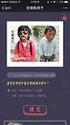 1 项目一 基础知识 项目要点安装 程序定制工具栏利用项目管理器创建及定制新项目开发应用程序 引言 本项目通过安装 程序 定制工具栏 创建及定制新项目 开发应用程序等操作, 介绍了 Visual FoxPro 的安装 启动 退出, 的用户界面 项目管理器 选项对话框 向导 设计器和生成器以及应用开发步骤等主要内容 实用教程 任务一 : 安装 程序 任务描述小张是某程序公司的员工, 目前需要使用 进行开发工作
1 项目一 基础知识 项目要点安装 程序定制工具栏利用项目管理器创建及定制新项目开发应用程序 引言 本项目通过安装 程序 定制工具栏 创建及定制新项目 开发应用程序等操作, 介绍了 Visual FoxPro 的安装 启动 退出, 的用户界面 项目管理器 选项对话框 向导 设计器和生成器以及应用开发步骤等主要内容 实用教程 任务一 : 安装 程序 任务描述小张是某程序公司的员工, 目前需要使用 进行开发工作
2 DOS
 DOS DOS! ST Tick K K 10 1 2 DOS 1 ------------------------------------------------------------------------------- ------------------------------------------------------------------------------- Esc 2 F6
DOS DOS! ST Tick K K 10 1 2 DOS 1 ------------------------------------------------------------------------------- ------------------------------------------------------------------------------- Esc 2 F6
Microsoft PowerPoint - 03LMS Virtual.Lab Durability基础环境.pptx
 LMS Virtual.Lab Durability Basic Features - Environment LMS Virtual.Lab Durability Software-Training Matthias Edinger Customer Services Consultant LMS Virtual.Lab 用户环境 熟悉的 视窗 界面 平铺窗口功能 可变工具栏 多文档接口 显示多样化
LMS Virtual.Lab Durability Basic Features - Environment LMS Virtual.Lab Durability Software-Training Matthias Edinger Customer Services Consultant LMS Virtual.Lab 用户环境 熟悉的 视窗 界面 平铺窗口功能 可变工具栏 多文档接口 显示多样化
 天津大学硕士学位论文网络数控切管系统关键技术研究姓名 : 谢新房申请学位级别 : 硕士专业 : 机械电子工程指导教师 : 王国栋 20070101 网络数控切管系统关键技术研究 作者 : 谢新房 学位授予单位 : 天津大学 本文读者也读过 (10 条 ) 1. 王颖博导管架节点计算机绘图数学模型及程序设计
天津大学硕士学位论文网络数控切管系统关键技术研究姓名 : 谢新房申请学位级别 : 硕士专业 : 机械电子工程指导教师 : 王国栋 20070101 网络数控切管系统关键技术研究 作者 : 谢新房 学位授予单位 : 天津大学 本文读者也读过 (10 条 ) 1. 王颖博导管架节点计算机绘图数学模型及程序设计
如何开始使用 OneNote 2010 如果您已经使用了 Microsoft OneNote 很长一段时间, 那么在 OneNote 2010 中查找 OneNote 2007 命令和工具栏按钮时肯定会遇到问题 我们提供了许多免费资源来帮助您了解 OneNote 2010, 其中包括培训课程和菜单到
 本指南的内容 Microsoft Microsoft OneNote 2010 的外观与 OneNote 2007 差别很大, 创建本指南是为了帮助您最大程度地缩短学习曲线 通过阅读本指南, 您可以了解新界面的 重要组成部分 发现免费的 OneNote 2010 培训 查找 模板 任务窗格或 选项 对话框等功能 了解如何与尚未安装 OneNote 2010 的用户交换笔记 以及了解如何访问高级功能
本指南的内容 Microsoft Microsoft OneNote 2010 的外观与 OneNote 2007 差别很大, 创建本指南是为了帮助您最大程度地缩短学习曲线 通过阅读本指南, 您可以了解新界面的 重要组成部分 发现免费的 OneNote 2010 培训 查找 模板 任务窗格或 选项 对话框等功能 了解如何与尚未安装 OneNote 2010 的用户交换笔记 以及了解如何访问高级功能
 工程项目进度管理 西北工业大学管理学院 黄柯鑫博士 甘特图 A B C D E F G 0 1 2 3 4 5 6 7 8 9 10 11 12 13 14 15 16 17 18 19 20 21 甘特图的优点 : 直观明了 ( 图形化概要 ); 简单易懂 ( 易于理解 ); 应用广泛 ( 技术通用 ) 甘特图的缺点 : 不能清晰表示活动间的逻辑关系 WBS 责任分配矩阵 ( 负责〇审批
工程项目进度管理 西北工业大学管理学院 黄柯鑫博士 甘特图 A B C D E F G 0 1 2 3 4 5 6 7 8 9 10 11 12 13 14 15 16 17 18 19 20 21 甘特图的优点 : 直观明了 ( 图形化概要 ); 简单易懂 ( 易于理解 ); 应用广泛 ( 技术通用 ) 甘特图的缺点 : 不能清晰表示活动间的逻辑关系 WBS 责任分配矩阵 ( 负责〇审批
1.4.2 Windows XP 环境下的基本操作 Windows XP 的操作较前期版本的 Windows 越来越人性化, 操作更为方便和简单易学 常见的基本操作包括 : 鼠标操作, 桌面 窗口 菜单 我的电脑 和 资源管理器 等 1.Windows XP 的启动与关闭 (1) 启动 Window
 实验一 Windows XP 的基本操作 1.1 实验目的 认识计算机的基本组成 认识操作系统的作用和功能 ; 认识 Windows XP 的界面和窗口 ; 掌握 Windows XP 的基本操作 : 桌面操作 文件操作 1.2 实验任务 1. 观察个人计算机 ( 台式机 ) 的各个组成部分, 练习 : 监视器的调节 鼠标的使用 USB 接口的使用 光驱的使用 2. 观察 Windows XP 桌面的组成,
实验一 Windows XP 的基本操作 1.1 实验目的 认识计算机的基本组成 认识操作系统的作用和功能 ; 认识 Windows XP 的界面和窗口 ; 掌握 Windows XP 的基本操作 : 桌面操作 文件操作 1.2 实验任务 1. 观察个人计算机 ( 台式机 ) 的各个组成部分, 练习 : 监视器的调节 鼠标的使用 USB 接口的使用 光驱的使用 2. 观察 Windows XP 桌面的组成,
图 1 门电路实现全加器仿真图 (7) 放置输入源 单击工具栏中的按钮, 在图 1 的输入端放置 DCLOCK 型激励源 然后双击打开其编辑框, 如图 2 所示, 对其数值进行修改 本实验中, 输入 A 的周期设置为 4s, 输入 B 的周期设置为 2s, 输入 CI 的周期设置为 1s 图 2 激
 数字全加器操作说明书 本实验将分别采用 (1) 门电路 (2) 数据选择器 (3) 二进制译码器三种不同逻辑器件实现 1 位全加器的逻辑电路功能 具体的实验步骤及操作方法分述如下 1. 使用小规模集成电路 ( 门电路 ) 实现全加器 (1) 根据 1 位全加器的逻辑功能, 写出 1 位全加器的逻辑真值表, 如表 1 所示 输入 输出 表 1. 1 位全加器的逻辑真值表 A 0 0 0 0 1 1 1
数字全加器操作说明书 本实验将分别采用 (1) 门电路 (2) 数据选择器 (3) 二进制译码器三种不同逻辑器件实现 1 位全加器的逻辑电路功能 具体的实验步骤及操作方法分述如下 1. 使用小规模集成电路 ( 门电路 ) 实现全加器 (1) 根据 1 位全加器的逻辑功能, 写出 1 位全加器的逻辑真值表, 如表 1 所示 输入 输出 表 1. 1 位全加器的逻辑真值表 A 0 0 0 0 1 1 1
目 录(目录名)
 目录 目录...1-1 1.1 域名解析配置命令... 1-1 1.1.1 display dns domain... 1-1 1.1.2 display dns dynamic-host... 1-1 1.1.3 display dns server... 1-2 1.1.4 display ip host... 1-3 1.1.5 dns domain... 1-4 1.1.6 dns resolve...
目录 目录...1-1 1.1 域名解析配置命令... 1-1 1.1.1 display dns domain... 1-1 1.1.2 display dns dynamic-host... 1-1 1.1.3 display dns server... 1-2 1.1.4 display ip host... 1-3 1.1.5 dns domain... 1-4 1.1.6 dns resolve...
Microsoft Word - 第3章.doc
 34 5 天通过职称计算机考试 ( 考点视频串讲 + 全真模拟 ) 中文 Windows XP 操作系统 ( 第 2 版 ) 第 3 章 Windows XP 的资源管理 需要掌握的考点 用 资源管理器 和 我的电脑 对文件及文件夹进行新建 复制 移动 重命名和删除等基本操作 ; 搜索 功能的使用 ; 回收站 的使用 ; 应用程序的运行方式 需要熟悉的考点 资源管理器 和 我的电脑 的外观调整 ;
34 5 天通过职称计算机考试 ( 考点视频串讲 + 全真模拟 ) 中文 Windows XP 操作系统 ( 第 2 版 ) 第 3 章 Windows XP 的资源管理 需要掌握的考点 用 资源管理器 和 我的电脑 对文件及文件夹进行新建 复制 移动 重命名和删除等基本操作 ; 搜索 功能的使用 ; 回收站 的使用 ; 应用程序的运行方式 需要熟悉的考点 资源管理器 和 我的电脑 的外观调整 ;
SolidWorks 工程图教程 (2014 版 ) 工程图工作界面包括设计树 下拉菜单区 工具栏按钮区 前导视图 工具栏 任务 窗格 状态栏和图形区 1. 设计树 设计树中列出了当前使用的所有视图, 并以树的形式显示视图中的子视图及参考模型, 通过设计树可以很方便地查看和修改视图中的项目 通过在设
 第 2 章 SolidWorks 2014 工程图工作界面 第 2 章 SolidWorks 2014 工程图 工作界面 本章提要 本章主要介绍 SolidWorks 2014 软件在工程图环境中的工作界面以及一 些常用的工具命令, 希望对读者熟练操作界面有一定的帮助 本书中仍沿用 GB/T 1031 1995 的表面粗糙度表示方法, 该标准已被 GB/T 1031 2000 所代替 2.1 进入工程图工作界面
第 2 章 SolidWorks 2014 工程图工作界面 第 2 章 SolidWorks 2014 工程图 工作界面 本章提要 本章主要介绍 SolidWorks 2014 软件在工程图环境中的工作界面以及一 些常用的工具命令, 希望对读者熟练操作界面有一定的帮助 本书中仍沿用 GB/T 1031 1995 的表面粗糙度表示方法, 该标准已被 GB/T 1031 2000 所代替 2.1 进入工程图工作界面
Microsoft PowerPoint - 第1章 Excel基础知识
 第 1 章 Excel 基础知识 1.1 Excel 基本操作 1.2 工作表的操作 1.3 公式与函数的操作 1.4 分类汇总与数据透视表 1.5 图形与图表的操作 本章学习目标 Excel 的命令和工具栏的应用工作表的相关操作 Excel 常用函数和公式的使用分类汇总与数据透视表的使用图形与图表的绘制 1.1 Excel 基本操作 1.1.1 Excel 操作界面的构成 1.1.2 菜单和命令
第 1 章 Excel 基础知识 1.1 Excel 基本操作 1.2 工作表的操作 1.3 公式与函数的操作 1.4 分类汇总与数据透视表 1.5 图形与图表的操作 本章学习目标 Excel 的命令和工具栏的应用工作表的相关操作 Excel 常用函数和公式的使用分类汇总与数据透视表的使用图形与图表的绘制 1.1 Excel 基本操作 1.1.1 Excel 操作界面的构成 1.1.2 菜单和命令
Microsoft Word - 第3章.doc
 32 第 3 章 Internet Explorer 的使用 需要掌握的考点 IE 浏览器浏览 查询和检索的方法 在当前页面查找信息的方法 保存 打印指定的网页和图片 设置 IE 浏览器的常规选项 收藏夹的使用与整理方法 历史记录的设定 Internet 选项中连接的设置 利用 Google 和百度搜索引擎 地址栏等搜索网上资源的方法 需要熟悉的考点 Web 页的超媒体结构, 统一资源定位器 URL
32 第 3 章 Internet Explorer 的使用 需要掌握的考点 IE 浏览器浏览 查询和检索的方法 在当前页面查找信息的方法 保存 打印指定的网页和图片 设置 IE 浏览器的常规选项 收藏夹的使用与整理方法 历史记录的设定 Internet 选项中连接的设置 利用 Google 和百度搜索引擎 地址栏等搜索网上资源的方法 需要熟悉的考点 Web 页的超媒体结构, 统一资源定位器 URL
实验一 支架三维模型的建立
 实验一支架三维模型的建立 ( 一 ) 实验目的 1. 了解三维建模软件 ProE 在产品设计中的应用 ; 2. 了解草绘在建模当中的作用 ; 3. 掌握 ProE 的相关设置及基本使用方法 ; 4. 掌握 ProE 中 拉伸 旋转 孔 筋 等特征以及 镜像 阵列 等功能的使用 ( 二 ) 实验设备和工具 装有 PROE 软件的计算机 ( 三 ) 实验原理 1. 基于特征的参数化建模 (1) 参数化设计所谓参数化设计,
实验一支架三维模型的建立 ( 一 ) 实验目的 1. 了解三维建模软件 ProE 在产品设计中的应用 ; 2. 了解草绘在建模当中的作用 ; 3. 掌握 ProE 的相关设置及基本使用方法 ; 4. 掌握 ProE 中 拉伸 旋转 孔 筋 等特征以及 镜像 阵列 等功能的使用 ( 二 ) 实验设备和工具 装有 PROE 软件的计算机 ( 三 ) 实验原理 1. 基于特征的参数化建模 (1) 参数化设计所谓参数化设计,
一 概念 : 了解装配特征 图 1 - 装配级切口 图 2 - 装配级孔 了解装配特征
 使用装配特征和收缩包络 模块概述 : 在装配中, 您可以创建装配基准特征, 例如, 平面 轴 点 曲线和坐标系 也可以创建移除材料的装配特征, 例如, 孔 拉伸和扫描 在本模块中, 您将重点学习如何创建装配特征以从装配的元件中移除材料 此外, 您还将在本模块中学习如何创建和使用收缩包络特征和收缩包络模型作为自动创建复杂零件和装配的轻量化副本的方法 目标 : 成功完成此模块后, 您将能够 : 了解装配特征
使用装配特征和收缩包络 模块概述 : 在装配中, 您可以创建装配基准特征, 例如, 平面 轴 点 曲线和坐标系 也可以创建移除材料的装配特征, 例如, 孔 拉伸和扫描 在本模块中, 您将重点学习如何创建装配特征以从装配的元件中移除材料 此外, 您还将在本模块中学习如何创建和使用收缩包络特征和收缩包络模型作为自动创建复杂零件和装配的轻量化副本的方法 目标 : 成功完成此模块后, 您将能够 : 了解装配特征
PowerPoint 2010 商务办公应用典型实例 1.1 认识 PowerPoint 2010 PowerPoint 又称 PPT, 与 Word Excel 等常用办公软件一样, 是 Office 办公软件系列中的一个重要组件, 其功能非常强大, 主要用于制作演示文稿, 在产品展示与宣传 讨论
 认识和操作 PPT 中的各对象电脑办公在日常工作中的应用范围越来越广,PowerPoint 作为Office 办公软件中的常用组件之一,在各个行业均有较高的使用率,部分行业甚至需时刻与其为伍 本章将主要介绍PowerPoint 2010 的一些基本操作,为用户制作幻灯片打好基础 hapter C 第章 PowerPoint 2010 1 PowerPoint 2010 商务办公应用典型实例 1.1
认识和操作 PPT 中的各对象电脑办公在日常工作中的应用范围越来越广,PowerPoint 作为Office 办公软件中的常用组件之一,在各个行业均有较高的使用率,部分行业甚至需时刻与其为伍 本章将主要介绍PowerPoint 2010 的一些基本操作,为用户制作幻灯片打好基础 hapter C 第章 PowerPoint 2010 1 PowerPoint 2010 商务办公应用典型实例 1.1
城关教区第一届powerpoint技能培训
 城 关 教 区 第 一 届 PowerPoint 技 能 培 训 ( 初 级 班 ) 2011 年 1 月 2011 年 1 月 城 关 教 区 第 一 届 PowerPoint 技 能 培 训 ( 初 级 班 ) 2011 年 1 月 学 员 要 求 : 1 学 员 须 在 本 教 会 参 与 投 影 的 服 侍 ; 2 每 次 上 课 学 员 须 自 备 笔 记 本 电 脑, 以 便 课 堂 学
城 关 教 区 第 一 届 PowerPoint 技 能 培 训 ( 初 级 班 ) 2011 年 1 月 2011 年 1 月 城 关 教 区 第 一 届 PowerPoint 技 能 培 训 ( 初 级 班 ) 2011 年 1 月 学 员 要 求 : 1 学 员 须 在 本 教 会 参 与 投 影 的 服 侍 ; 2 每 次 上 课 学 员 须 自 备 笔 记 本 电 脑, 以 便 课 堂 学
Automate tasks with Visual Basic macros
 利用 Visual Basic 宏自动执行任务 如果您不熟悉宏, 不要为该术语所吓倒 宏只不过是可用于为自动执行您不希望每次都从头执行的任务而录制的一组键击和指令 例如, 可以录制一个宏, 使其应用特定页边距, 插入自定义项目符号列表, 或者插入复杂表格 学习本教程了解如何使用宏 开设之前... 1 1. 显示 开发工具 选项卡... 2 2. 为宏指定键盘快捷方式... 4 3. 录制宏... 6
利用 Visual Basic 宏自动执行任务 如果您不熟悉宏, 不要为该术语所吓倒 宏只不过是可用于为自动执行您不希望每次都从头执行的任务而录制的一组键击和指令 例如, 可以录制一个宏, 使其应用特定页边距, 插入自定义项目符号列表, 或者插入复杂表格 学习本教程了解如何使用宏 开设之前... 1 1. 显示 开发工具 选项卡... 2 2. 为宏指定键盘快捷方式... 4 3. 录制宏... 6
如何开始使用 PowerPoint 2010 如果您长期以来一直在使用 Microsoft PowerPoint 2003, 则对于在 Power- Point 2010 中的哪些地方可找到 PowerPoint 2003 命令和工具栏按钮, 肯定心存疑问 我们提供了许多免费资源来帮助您学习 Pow
 本指南内容 Microsoft Microsoft PowerPoint 2010 的外观与 PowerPoint 2003 差别很大, 因此, 我们编写了本指南以帮助您最大限度地缩短学习曲线 请继续阅读以了解新界面的 主要组成部分, 查看免费的 PowerPoint 2010 培训, 查找诸如 打印预览 或 选项 对话框等功能, 了解如何与尚不具有 PowerPoint 2010 的人员交换演 示文稿文件,
本指南内容 Microsoft Microsoft PowerPoint 2010 的外观与 PowerPoint 2003 差别很大, 因此, 我们编写了本指南以帮助您最大限度地缩短学习曲线 请继续阅读以了解新界面的 主要组成部分, 查看免费的 PowerPoint 2010 培训, 查找诸如 打印预览 或 选项 对话框等功能, 了解如何与尚不具有 PowerPoint 2010 的人员交换演 示文稿文件,
的 汉 字, 再 选 择 格 式 中 文 版 式 拼 音 指 南 选 项, 在 拼 音 指 南 对 话 框 中 单 击 组 合 按 钮, 如 图 1-1 所 示, 则 将 拼 音 文 字 复 制 粘 贴 到 正 文 中, 同 时 还 可 删 除 不 需 要 的 基 准 文 字 图 1-1 拼 音 指
 文字处理实战正文 第 1 章 Word 篇 1.1 文字录入技巧 1.1.1 叠字轻松输入 在汉字中经常遇到重叠字 比如 爸爸 妈妈 欢欢喜喜 等 在 Word 中输 入时除了利用输入法自带的功能快速输入外 还有没有其他办法轻松进行输入呢 答 在 Word 中提供了一个这样的功能 只需通过组合键 Alt+Enter 便可轻松输 入 如在输入 爸 字后 按组合键 Alt+Enter 便可再输入一个 爸
文字处理实战正文 第 1 章 Word 篇 1.1 文字录入技巧 1.1.1 叠字轻松输入 在汉字中经常遇到重叠字 比如 爸爸 妈妈 欢欢喜喜 等 在 Word 中输 入时除了利用输入法自带的功能快速输入外 还有没有其他办法轻松进行输入呢 答 在 Word 中提供了一个这样的功能 只需通过组合键 Alt+Enter 便可轻松输 入 如在输入 爸 字后 按组合键 Alt+Enter 便可再输入一个 爸
ExcelUtility 类库使用说明 ( 续 ) 开发 / 设计 : 左文俊 第一个新增功能, 列宽自适应, 当超过 30 个字符则将单元格内容设为换行 任意一个无模板的导出方法均支持该功能, 示例代码如下 : /// <summary> /// 测试方法
 ExcelUtility 类库使用说明 ( 续 ) 开发 / 设计 : 左文俊 第一个新增功能, 列宽自适应, 当超过 0 个字符则将单元格内容设为换行 任意一个无模板的导出方法均支持该功能, 示例代码如下 : 0 /// 测试方法 : 测试将 DataTable 导出到 EXCEL, 无模板 public void TestExportToExcelByDataTable() string excelpath
ExcelUtility 类库使用说明 ( 续 ) 开发 / 设计 : 左文俊 第一个新增功能, 列宽自适应, 当超过 0 个字符则将单元格内容设为换行 任意一个无模板的导出方法均支持该功能, 示例代码如下 : 0 /// 测试方法 : 测试将 DataTable 导出到 EXCEL, 无模板 public void TestExportToExcelByDataTable() string excelpath
安全注意事项 2. 设置对焦模式 3. 变焦 1. 安装和卸下镜头 4. 固定变焦环 1 2 CHI-2
 CHI EF 镜头使用说明书 EF24-70mm f/4l IS USM 感谢您购买佳能产品! 使用注意事项 如果将镜头从寒冷的环境拿到温暖的环境中, 镜头表面和内部零件可能会发生结露 高温可能导致镜头故障 特点 安全注意事项 安全注意事项 请勿透过镜头或相机观看太阳或明亮的光源 无论镜头是否装在相机上, 请勿将没有盖上镜头盖的镜头置于太阳下 本说明中使用的符号 CHI-1 安全注意事项 2. 设置对焦模式
CHI EF 镜头使用说明书 EF24-70mm f/4l IS USM 感谢您购买佳能产品! 使用注意事项 如果将镜头从寒冷的环境拿到温暖的环境中, 镜头表面和内部零件可能会发生结露 高温可能导致镜头故障 特点 安全注意事项 安全注意事项 请勿透过镜头或相机观看太阳或明亮的光源 无论镜头是否装在相机上, 请勿将没有盖上镜头盖的镜头置于太阳下 本说明中使用的符号 CHI-1 安全注意事项 2. 设置对焦模式
Microsoft Word - 第3章.doc
 第 3 章 字符格式 本章考点 本章考点分析本章考查的是有关设置字符格式的操作, 共有 10 个考点, 许多考题中会包含多个考点的知识, 考生应仔细学习 出题概率较大的是 :(1) 使用 格式 工具栏或 字体 对话框设置字符格式 ;(2) 使用 边框和底纹 对话框设置文字的边框和底纹效果 ;(3) 中文简繁之间的转换 英文大小写之间的转换 ;(4) 选择 格式 中文版式 中的命令设置中文版式 需要掌握的考点
第 3 章 字符格式 本章考点 本章考点分析本章考查的是有关设置字符格式的操作, 共有 10 个考点, 许多考题中会包含多个考点的知识, 考生应仔细学习 出题概率较大的是 :(1) 使用 格式 工具栏或 字体 对话框设置字符格式 ;(2) 使用 边框和底纹 对话框设置文字的边框和底纹效果 ;(3) 中文简繁之间的转换 英文大小写之间的转换 ;(4) 选择 格式 中文版式 中的命令设置中文版式 需要掌握的考点
SolidWorks
 高 级 培 训 手 册 SolidWorks SolidWorks 培 训 手 册 : SolidWorks 基 础 知 识 第 一 课 介 绍 2 基 础 知 识 基 础 知 识 第 一 课 介 绍 在 成 功 地 学 完 这 一 课 后, 你 将 能 够 : 描 述 一 个 基 于 特 征 的, 参 数 化 实 体 建 模 系 统 的 主 要 特 色 区 分 草 图 特 征 和 直 接 生
高 级 培 训 手 册 SolidWorks SolidWorks 培 训 手 册 : SolidWorks 基 础 知 识 第 一 课 介 绍 2 基 础 知 识 基 础 知 识 第 一 课 介 绍 在 成 功 地 学 完 这 一 课 后, 你 将 能 够 : 描 述 一 个 基 于 特 征 的, 参 数 化 实 体 建 模 系 统 的 主 要 特 色 区 分 草 图 特 征 和 直 接 生
16 Excel 2013 办公专家从入门到精通 第 2 章 工作簿 工作表与单元格的基础操作 Excel 是 Microsoft 公司推出的一个功能强大的电子表格制作和数据处理组件 在使用 Excel 之前 用户需要了解工作簿 工作表和单元格这三个概念以及它们之间的关系 同时还 需要了解关于工作簿
 16 Excel 2013 办公专家从入门到精通 第 2 章 工作簿 工作表与单元格的基础操作 Excel 是 Microsoft 公司推出的一个功能强大的电子表格制作和数据处理组件 在使用 Excel 之前 用户需要了解工作簿 工作表和单元格这三个概念以及它们之间的关系 同时还 需要了解关于工作簿 工作表和单元格的基础操作 本章的重要概念有 新建 打开和保存工作簿 移动与复制 插入与删除及重命名工作表
16 Excel 2013 办公专家从入门到精通 第 2 章 工作簿 工作表与单元格的基础操作 Excel 是 Microsoft 公司推出的一个功能强大的电子表格制作和数据处理组件 在使用 Excel 之前 用户需要了解工作簿 工作表和单元格这三个概念以及它们之间的关系 同时还 需要了解关于工作簿 工作表和单元格的基础操作 本章的重要概念有 新建 打开和保存工作簿 移动与复制 插入与删除及重命名工作表
Microsoft Word - FT41-Tutorial1-letter-Chinese.doc
 本练习指导用户完成以下任务以基本了解 Flotherm 软件操作 : 1. 读取模板文件 Tutorial 1 2. 编辑工程数据 : 增加一个功耗为 100 瓦的均匀热源 3. 求解 4. 用 FLOMOTION 观察温度结果 5. 保存结果并退出 FLOTHERM 练习题 1:FLOTHERM 软件基本操作 从 [ 开始 Start/ 程序 Programs/Flotherm4.1/Flotherm4.1]
本练习指导用户完成以下任务以基本了解 Flotherm 软件操作 : 1. 读取模板文件 Tutorial 1 2. 编辑工程数据 : 增加一个功耗为 100 瓦的均匀热源 3. 求解 4. 用 FLOMOTION 观察温度结果 5. 保存结果并退出 FLOTHERM 练习题 1:FLOTHERM 软件基本操作 从 [ 开始 Start/ 程序 Programs/Flotherm4.1/Flotherm4.1]
静态分析 投放文件 行为分析 互斥量 (Mutexes) 执行的命令 创建的服务 启动的服务 进程 cmd.exe PID: 2520, 上一级进程 PID: 2556 cmd.exe PID: 2604, 上一级进程 PID: 2520 访问的文件 C:\Users\test\AppData\Lo
 魔盾安全分析报告 分析类型 开始时间 结束时间 持续时间 分析引擎版本 FILE 2016-11-25 00:20:03 2016-11-25 00:22:18 135 秒 1.4-Maldun 虚拟机机器名 标签 虚拟机管理 开机时间 关机时间 win7-sp1-x64 win7-sp1-x64 KVM 2016-11-25 00:20:03 2016-11-25 00:22:18 魔盾分数 0.0
魔盾安全分析报告 分析类型 开始时间 结束时间 持续时间 分析引擎版本 FILE 2016-11-25 00:20:03 2016-11-25 00:22:18 135 秒 1.4-Maldun 虚拟机机器名 标签 虚拟机管理 开机时间 关机时间 win7-sp1-x64 win7-sp1-x64 KVM 2016-11-25 00:20:03 2016-11-25 00:22:18 魔盾分数 0.0
Microsoft Word - WQ01版权页
 第 1 章 AutoCAD 2016 快速入门 AutoCAD 是一款功能强大的工程绘图软件, 使用该软件不仅能够将设计方案用规范 美观的图纸表达, 而且还能够有效地帮助设计人员提高设计水平及工作效率, 从而解决传统手工绘图效率低 准确度差以及工作强度高的缺点 利用 AutoCAD 软件绘制的二维和三维图形, 在工程设计 生产制造和技术交流中都起着不可替代的重要作用 本章作为全书的开端, 将重点介绍
第 1 章 AutoCAD 2016 快速入门 AutoCAD 是一款功能强大的工程绘图软件, 使用该软件不仅能够将设计方案用规范 美观的图纸表达, 而且还能够有效地帮助设计人员提高设计水平及工作效率, 从而解决传统手工绘图效率低 准确度差以及工作强度高的缺点 利用 AutoCAD 软件绘制的二维和三维图形, 在工程设计 生产制造和技术交流中都起着不可替代的重要作用 本章作为全书的开端, 将重点介绍
